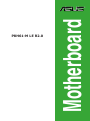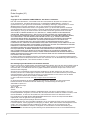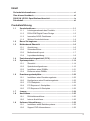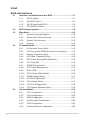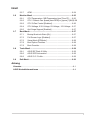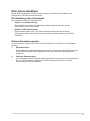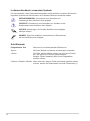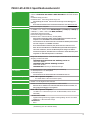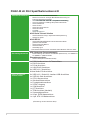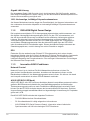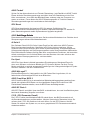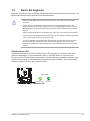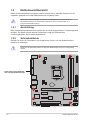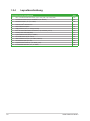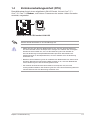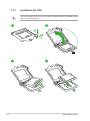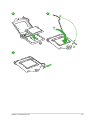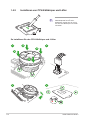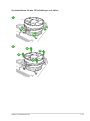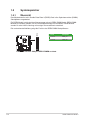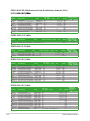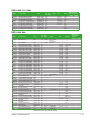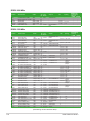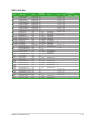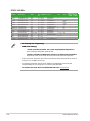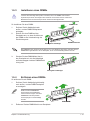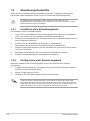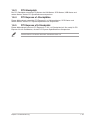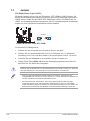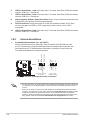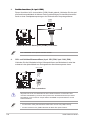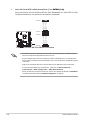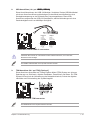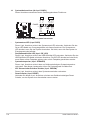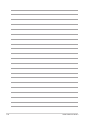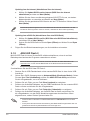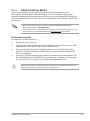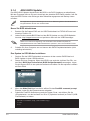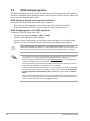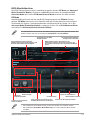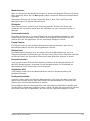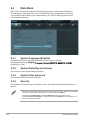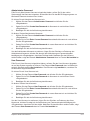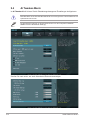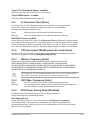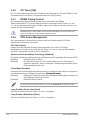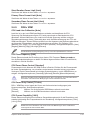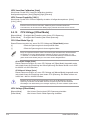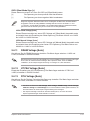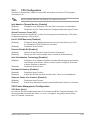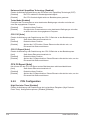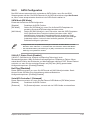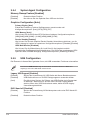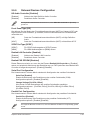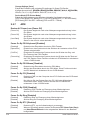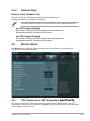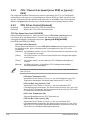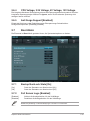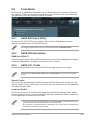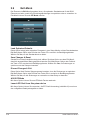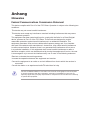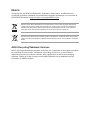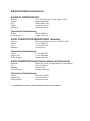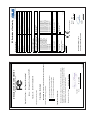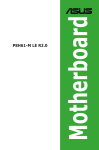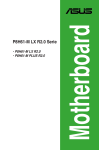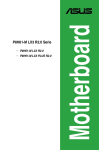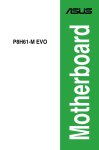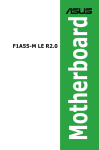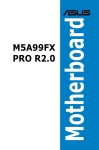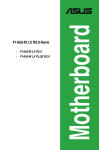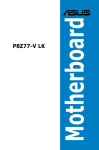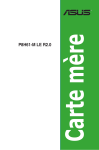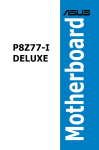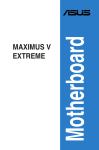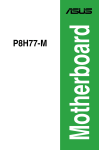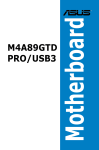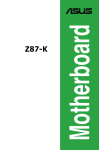Download P8H61-M LE R2.0
Transcript
Motherboard P8H61-M LE R2.0 G7434 Erste Ausgabe (V1) April 2013 Copyright © 2013 ASUSTeK COMPUTER INC. Alle Rechte vorbehalten. Kein Teil dieses Handbuchs, einschließlich der darin beschriebenen Produkte und Software, darf ohne ausdrückliche, schriftliche Genehmigung von ASUSTeK COMPUTER INC. (“ASUS”) in irgendeiner Form, ganz gleich auf welche Weise, vervielfältigt, übertragen, abgeschrieben, in einem Wiedergewinnungssystem gespeichert oder in eine andere Sprache übersetzt werden. Produktgarantien oder Service werden nicht geleistet, wenn: (1) das Produkt repariert, modifiziert oder abgewandelt wurde, außer schriftlich von ASUS genehmigte Reparaturen, Modifizierung oder Abwandlungen; oder (2) die Seriennummer des Produkts unkenntlich gemacht wurde oder fehlt. ASUS STELLT DIESES HANDBUCH “SO, WIE ES IST”, OHNE DIREKTE ODER INDIREKTE GARANTIEN, EINSCHLIESSLICH, JEDOCH NICHT BESCHRÄNKT AUF GARANTIEN ODER KLAUSELN DER VERKÄUFLICHKEIT ODER TAUGLICHKEIT FÜR EINEN BESTIMMTEN ZWECK, ZUR VERFÜGUNG. UNTER KEINEN UMSTÄNDEN HAFTET ASUS, SEINE DIREKTOREN, VORSTANDSMITGLIEDER, MITARBEITER ODER AGENTEN FÜR INDIREKTE, BESONDERE, ZUFÄLLIGE ODER SICH ERGEBENDE SCHÄDEN (EINSCHLIESSLICH SCHÄDEN AUF GRUND VON PROFITVERLUST, GESCHÄFTSVERLUST, BEDIENUNGSAUSFALL ODER DATENVERLUST, GESCHÄFTSUNTERBRECHUNG UND ÄHNLICHEM), AUCH WENN ASUS VON DER WAHRSCHEINLICHKEIT DERARTIGER SCHÄDEN AUF GRUND VON FEHLERN IN DIESEM HANDBUCH ODER AM PRODUKT UNTERRICHTET WURDE. SPEZIFIKATIONEN UND INFORMATIONEN IN DIESEM HANDBUCH DIENEN AUSSCHLIESSLICH DER INFORMATION, KÖNNEN JEDERZEIT OHNE ANKÜNDIGUNG GEÄNDERT WERDEN UND DÜRFEN NICHT ALS VERPFLICHTUNG SEITENS ASUS AUSGELEGT WERDEN. ASUS ÜBERNIMMT FÜR EVENTUELLE FEHLER ODER UNGENAUIGKEITEN IN DIESEM HANDBUCH KEINE VERANTWORTUNG ODER HAFTUNG, EINSCHLIESSLICH DER DARIN BESCHRIEBENEN PRODUKTE UND SOFTWARE. In diesem Handbuch angegebene Produkt- und Firmennamen können u.U. eingetragene Warenzeichen oder Urheberrechte der entsprechenden Firmen sein und dienen nur der Identifizierung oder Erklärung zu Gunsten des Eigentümers, ohne Rechte verletzen zu wollen. Die Offenlegung des Quellkodes für bestimmte Software Dieses Produkt kann urheberrechtlich geschützte Software enthalten, die unter der General Public License (“GPL”) und der Lesser General Public License (“LGPL”) Version lizenziert sind. Der in diesem Produkt lizenzierte GPL- und LGPL-Kode wird ohne jegliche Garantien überlassen. Kopien der Lizenzen sind diesem Produkt beigelegt. Sie können den vollständigen entsprechenden Quellkode für die GPL-Software (in der GPL-Lizenz definiert) und/oder den vollständigen entsprechenden Quellkode für die LGPL-Software (mit kompletten maschinenlesbaren “work that uses the Library”) in einem Zeitraum von drei Jahren seit der letzten Auslieferung des betreffenden Produktes, entweder durch: (1) den kostenlosen Download unter http://support.asus.com/download; oder (2) die Kostenerstattung der Vervielfältigung und Zulieferung, abhängig von dem erwünschten Frachtunterhemen und des Zielortes der Zulieferung, nach Zusendung der Anfrage an: ASUSTeK Computer Inc. Legal Compliance Dept. 15 Li Te Rd., Beitou, Taipei 112 Taiwan Der Anfrage fügen Sie bitte den Namen, die Modellnummer und Version des Produktes, wie in der Produktspezifikation aufgeführt, für welchen Sie den entsprechenden Quellkode erhalten möchten, sowie Ihre Kontaktdaten, so dass wir die Konditionen und Frachtkosten mit Ihnen abstimmen können. Der Quellkode wird ohne jegliche GArantien überlassen und wie der entsprechende Binär-/ Objektkode, unter der gleichen Lizenz gehandelt. Das Angebot betrifft jeden Empfänger dieser Information. ASUSTeK bemüht sich, den kompletten Quellkode, wie in verschiedenen Free Open Source Software Licenses stipuliert, ordnungsgemäß zur Verfügung zu stellen. Wenn Sie trotzdem Schwierigkeiten haben sollten, den vollen entsprechenden Quellkode zu erhalten, wären wir für eine Nachricht an die [email protected] Emailadresse dankbar, mit Angaben zu dem Produkt und einer Beschreibung des Problems (senden Sie bitte keine großen Anhänge wie Quellkodearchive usw. an diese Emailadresse). ii Inhalt Sicherheitsinformationen........................................................................... vi Über dieses Handbuch............................................................................... vii P8H61-M LE R2.0 Spezifikationsübersicht................................................ ix Paketinhalt................................................................................................... xii Produkteinführung 1.1 Sonderfunktionen......................................................................... 1-1 1.1.1 Leistungsmerkmale des Produkts.................................... 1-1 1.1.2 DIGI+VRM Digital Power Design..................................... 1-2 1.1.3 Innovative ASUS-Funktionen........................................... 1-2 1.1.4 Weitere Sonderfunktionen............................................... 1-4 1.2 Bevor Sie beginnen....................................................................... 1-5 1.3 Motherboard-Übersicht................................................................ 1-6 1.3.1 Ausrichtung...................................................................... 1-6 1.3.2 Schraubenlöcher.............................................................. 1-6 1.3.3 Motherboard-Layout......................................................... 1-7 1.3.4 Layoutbeschreibung......................................................... 1-8 1.4 Zentralverarbeitungseinheit (CPU).............................................. 1-9 1.5 Systemspeicher........................................................................... 1-14 1.6 1.5.1 Übersicht........................................................................ 1-14 1.5.2 Speicherkonfigurationen................................................ 1-15 1.5.3 Installieren eines DIMMs................................................ 1-21 1.5.4 Entfernen eines DIMMs................................................. 1-21 Erweiterungssteckplätze............................................................ 1-22 1.6.1 Installieren einer Erweiterungskarte............................... 1-22 1.6.2 Konfigurieren einer Erweiterungskarte........................... 1-22 1.6.3 PCI-Steckplatz............................................................... 1-23 1.6.4 PCI Express x1-Steckplätze.......................................... 1-23 1.6.5 PCI Express x16-Steckplatz.......................................... 1-23 1.7 Jumper......................................................................................... 1-24 1.8 Anschlüsse.................................................................................. 1-25 1.9 1.8.1 Rücktafelanschlüsse...................................................... 1-25 1.8.2 Interne Anschlüsse......................................................... 1-26 Software-Unterstützung............................................................. 1-33 1.9.1 Installieren eines Betriebssystems................................. 1-33 1.9.2 Support DVD-Informationen........................................... 1-33 iii Inhalt BIOS-Informationen 2.1 2.1.1 ASUS Update................................................................... 2-1 2.1.2 ASUS EZ Flash 2............................................................. 2-2 2.1.3 ASUS CrashFree BIOS 3................................................. 2-3 2.1.4 ASUS BIOS Updater........................................................ 2-4 2.2 BIOS-Setupprogramm.................................................................. 2-6 2.3 Main-Menü................................................................................... 2-10 2.4 2.5 iv Verwalten und Aktualisieren des BIOS....................................... 2-1 2.3.1 System Language [English]........................................... 2-10 2.3.2 System Date [Day xx/xx/xxxx]........................................ 2-10 2.3.3 System Time [xx:xx:xx].................................................. 2-10 2.3.4 Security.......................................................................... 2-10 Ai Tweaker-Menü......................................................................... 2-12 2.4.1 Ai Overclock Tuner [Auto].............................................. 2-13 2.4.2 CPU bus speed: DRAM speed ratio mode [Auto].......... 2-13 2.4.3 Memory Frequency [Auto].............................................. 2-13 2.4.4 iGPU Max. Frequency [Auto]......................................... 2-13 2.4.5 EPU Power Saving Mode [Disabled]............................. 2-13 2.4.6 OC Tuner [OK]............................................................... 2-14 2.4.7 DRAM Timing Control.................................................... 2-14 2.4.8 CPU Power Management.............................................. 2-14 2.4.9 DIGI+ VRM..................................................................... 2-15 2.4.10 CPU Voltage [Offset Mode]............................................ 2-16 2.4.11 DRAM Voltage [Auto]..................................................... 2-17 2.4.12 VCCSA Voltage [Auto]................................................... 2-17 2.4.13 PCH Voltage [Auto]........................................................ 2-17 2.4.14 CPU PLL Voltage [Auto]................................................. 2-18 2.4.15 CPU Spread Spectrum [Auto]........................................ 2-18 Advanced-Menü.......................................................................... 2-18 2.5.1 CPU Configuration......................................................... 2-19 2.5.2 PCH Configuration......................................................... 2-20 2.5.3 SATA Configuration........................................................ 2-21 2.5.4 System Agent Configuration.......................................... 2-22 2.5.5 USB Configuration......................................................... 2-22 2.5.6 Onboard Devices Configuration..................................... 2-23 Inhalt 2.5.7 2.6 APM............................................................................... 2-24 Monitor-Menü.............................................................................. 2-25 2.6.1 CPU Temperature / MB Temperature [xxxºC/xxxºF]....... 2-25 2.6.2CPU / Chassis Fan Speed [xxxx RPM] or [Ignore] / [N/A]2-26 2.7 2.8 2.9 2.6.3 CPU Q-Fan Control [Enabled]....................................... 2-26 2.6.4 CPU Voltage, 3.3V Voltage, 5V Voltage, 12V Voltage... 2-27 2.6.5 Anti Surge Support [Enabled]........................................ 2-27 Boot-Menü................................................................................... 2-27 2.7.1 Bootup NumLock State [On].......................................... 2-27 2.7.2 Full Screen Logo [Enabled]............................................ 2-27 2.7.5 Setup Mode [EZ Mode].................................................. 2-28 2.7.8 Boot Option Priorities..................................................... 2-28 2.7.9 Boot Override................................................................. 2-28 Tools-Menü.................................................................................. 2-29 2.8.1 ASUS EZ Flash 2 Utility................................................. 2-29 2.8.2 ASUS SPD Information.................................................. 2-29 2.8.3 ASUS O.C. Profile.......................................................... 2-29 Exit-Menü..................................................................................... 2-30 Anhang Hinweise.....................................................................................................A-1 ASUS Kontaktinformationen....................................................................A-4 Sicherheitsinformationen Elektrische Sicherheit • • • • • • Um die Gefahr eines Stromschlags zu verhindern, ziehen Sie die Netzleitung aus der Steckdose, bevor Sie das System an einem anderen Ort aufstellen. Beim Anschließen oder Trennen von Geräten an das oder vom System müssen die Netzleitungen der Geräte ausgesteckt sein, bevor die Signalkabel angeschlossen werden. Ziehen Sie ggf. alle Netzleitungen vom aufgebauten System, bevor Sie ein Gerät anschließen. Vor dem Anschließen oder Ausstecken von Signalkabeln an das oder vom Motherboard müssen alle Netzleitungen ausgesteckt sein. Erbitten Sie professionelle Unterstützung, bevor Sie einen Adapter oder eine Verlängerungsschnur verwenden. Diese Geräte könnten den Schutzleiter unterbrechen. Prüfen Sie, ob die Stromversorgung auf die Spannung Ihrer Region richtig eingestellt ist. Sind Sie sich über die Spannung der von Ihnen benutzten Steckdose nicht sicher, erkundigen Sie sich bei Ihrem Energieversorgungsunternehmen vor Ort. Ist die Stromversorgung defekt, versuchen Sie nicht, sie zu reparieren. Wenden Sie sich an den qualifizierten Kundendienst oder Ihre Verkaufsstelle. Betriebssicherheit • • • • • • vi Vor Installation des Motherboards und Anschluss von Geräten müssen Sie alle mitgelieferten Handbücher lesen. Vor Inbetriebnahme des Produkts müssen alle Kabel richtig angeschlossen sein und die Netzleitungen dürfen nicht beschädigt sein. Bemerken Sie eine Beschädigung, kontaktieren Sie sofort Ihren Händler. Um Kurzschlüsse zu vermeiden, halten Sie Büroklammern, Schrauben und Heftklammern fern von Anschlüssen, Steckplätzen, Sockeln und Stromkreisen. Vermeiden Sie Staub, Feuchtigkeit und extreme Temperaturen. Stellen Sie das Produkt nicht an einem Ort auf, wo es nass werden könnte. Stellen/legen Sie das Produkt auf eine stabile Fläche. Sollten technische Probleme mit dem Produkt auftreten, kontaktieren Sie den qualifizierten Kundendienst oder Ihre Verkaufsstelle. Über dieses Handbuch Dieses Benutzerhandbuch enthält die Informationen, die Sie bei der Installation und Konfiguration des Motherboards brauchen. Die Gestaltung dieses Handbuchs Das Handbuch enthält die folgenden Teile: • Kapitel 1: Produkteinführung Dieses Kapitel beschreibt die Leistungsmerkmale des Motherboards und die unterstützten neuen Technologien. • Kapitel 2: BIOS-Informationen Dieses Kapitel erklärt Ihnen, wie Sie die Systemeinstellungen über die BIOSSetupmenüs ändern. Hier finden Sie auch ausführliche Beschreibungen der BIOSParameter. Weitere Informationsquellen An den folgenden Quellen finden Sie weitere Informationen und Produkt- sowie SoftwareUpdates. 1. ASUS-Webseiten ASUS-Webseiten enthalten weltweit aktualisierte Informationen über ASUS-Hardware und Softwareprodukte. ASUS-Webseiten sind in den ASUS-Kontaktinformationen aufgelistet. 2. Optionale Dokumentation Ihr Produktpaket enthält möglicherweise optionale Dokumente wie z.B. Garantiekarten, die von Ihrem Händler hinzugefügt sind. Diese Dokumente gehören nicht zum Lieferumfang des Standardpakets. vii In diesem Handbuch verwendete Symbole Um sicherzustellen, dass Sie bestimmte Aufgaben richtig ausführen, beachten Sie bitte die folgenden Symbole und Schriftformate, die in diesem Handbuch verwendet werden. GEFAHR/WARNUNG: Informationen zum Vermeiden von Verletzungen beim Ausführen einer Aufgabe. VORSICHT: Informationen zum Vermeiden von Schäden an den Komponenten beim Ausführen einer Aufgabe. WICHTIG: Anweisungen, die Sie beim Ausführen einer Aufgabe befolgen müssen. HINWEIS: Tipps und zusätzliche Informationen zur Erleichterung bei der Ausführung einer Aufgabe. Schriftformate Fettgedruckter Text Weist auf ein zu wählendes Menü/Element hin. Kursive Wird zum Betonen von Worten und Aussagen verwendet. <Taste> Die Taste, die Sie drücken müssen, wird mit einem “kleiner als” und “größer als”-Zeichen gekennzeichnet. Beispiel: <Enter> bedeutet, dass Sie die Eingabetaste drücken müssen. <Taste1>+<Taste2>+<Taste3> Wenn zwei oder mehrere Tasten gleichzeitig gedrückt werden müssen, werden die Tastennamen mit einem Pluszeichen (+). viii P8H61-M LE R2.0 Spezifikationsübersicht CPU Chipsatz Arbeitsspeicher LGA1155-Sockel für Intel® Core™ i7 / Core™ i5 / Core™ i3, ������� Pentium®, und Celeron®-��������������������������������������������� Prozessoren der zweiten / dritten Generation Unterstützt 22/32nm CPU Unterstützt 22/32 nm CPU Unterstützt Intel® Turbo Boost-Technologie 2.0 • Unterstützung für die Intel® Turbo Boost-Technologie 2.0 ist abhängig vom CPU-Typ. • Eine Liste unterstützter Intel®-Prozessoren finden Sie unter www.asus.com. Intel® H61 Express Chipsatz 2 x DIMMs, max. 16GB*, DDR3 DDR3 ���������������������������������������� 2200(O.C.) / 2133(O.C) / 2000(O.C) / 1866(O.C.) / 1600 / 1333 / 1066����������������� MHz, nicht-ECC, ungepufferte Speichermodule Dual-Channel-Speicherarchitektur Unterstützt Intel® Extreme Memory Profile (XMP) •Aufgrund der CPU Eigenschaften werden DDR3 Speichermodule mit einer Frequenz von 2133/1866MHz mit 2000/1800MHz laufen. •Intel Prozessoren der dritten Generation unterstützen DDR3 Speichermodule mit einer Frequenz von 1600MHz und höher. •Eine Liste Qualifizierter Anbieter (QVL) finden Sie unter www.asus.com. •Wenn Sie auf einem Windows® 32-Bit-Betriebssystem 4GB Arbeitsspeicher oder mehr installieren, erkennt das Betriebssystem weniger als 3GB. Es wird darum empfohlen, beim Benutzen von Windows® 32-Bit-Betriebssystem insgesamt nur 3GB Arbeitsspeicher zu installieren. Grafik Integrierter Grafikprozessor - Intel HD Graphics unterstützt einen Dual-VGA Ausgang mit DVI und RGB. -���������������������������������������������������������� Unterstützt Single-link DVI mit max. Auflösung von bis zu 1920x1200 @60Hz -������������������������������������������������ Unterstützt D-Sub mit max. Auflösung von bis zu 2048x1536 @75Hz -����������������� Unterstützt Intel® Quick Sync-Videotechnologie Erweiterungssteckplätze 1 x PCI Express 3.0 /2.0 x16-Steckplatz (im x16 Modus) 2 x PCI Express 2.0 x1-Steckplätze 1 x PCI-Steckplatz • Datensicherung LAN Audio Intel Prozessoren der dritten Generation unterstützen PCIe 3.0 Intel® H61 Express Chipsatz - 4 x Serial ATA 3.0 Gb/s-Anschlüsse (blau) Realtek® 8111F Gigabit LAN Controller Realtek® ALC887 8-Kanal* High-Definition Audio-CODEC •Nehmen Sie ein Gehäuse mit einem HD-Audiomodul auf der Fronttafel, um 8-Kanal Audiowiedergabe zu ermöglichen. USB Intel® H61 Express Chipsatz -10 USB 2.0/1.1-Anschlüsse (vier auf der Board-Mitte, sechs auf der Rücktafel). ASUS Sonderfunktionen ASUS DIGI+ VRM - Digitale Leistungssteuerung: Digitales Leistungsdesign für CPU und iGPU - ASUS 3+1+1 Phase Power Design ASUS EPU - EPU (Fortsetzung auf der nächsten Seite) ix P8H61-M LE R2.0 Spezifikationsübersicht ASUS Sonderfunktionen ASUS Exklusive Sonderfunktionen: - - - - - - - - - Network iControl mit sofortiger Bandbreitendominierung für intensive Netzwerkprogramme. ASUS Disk ������������������������������������������������ Unlocker mit 3TB+ -Festplattenunterstützung 100% Hochwertige, Leitfähige Polymerkondensatoren ASUS GPU Boost ASUS TurboV ASUS Anti-Surge-Schutz ASUS AI Suite II Low EMI ASUS AI Charger+ - - ASUS lüfterloses Design: Stylischer Kühlkörperlösung ASUS Fan Xpert+ ASUS Quiet Thermal Solution ASUS EZ DIY - ASUS UEFI BIOS EZ-Modus mit benutzerfreundlicher grafischer Schnittstelle - ASUS CrashFree BIOS 3 - ASUS EZ Flash 2 - ASUS MyLogo 2 * Das ASUS Feature iControl unterstützt weder Windows XP noch Vista. ASUS Exklusive Übertaktungsfunktionen SFS (Stufenlose Frequenzauswahl) -Feineinstellung des internen Grundtaktes (Base Clock), von 80MHz bis zu 300MHz, in 1MHz-Schritten Übertaktungsschutz: - ASUS C.P.R.(CPU Parameter Recall) Rücktafelanschlüsse 1 x PS/2 Kombianschluss für Tastatur/Maus 1 x DVI-D-Anschluss 1 x D-Sub-Anschluss 1 x LAN (RJ-45)-Anschluss 6 x USB 2.0/1.1-Anschlüsse 8-Kanal Audio E/A-Anschlüsse Interne Anschlüsse/ Schalter/ Tasten 2 x USB 2.0/1.1-Sockel für 4 weitere USB-Anschlüsse 4 x SATA 3.0 Gb/s-Anschlüsse 1 x CPU-Lüfteranschluss 1 x Gehäuselüfteranschluss 1 x Fronttafelaudioanschluss 1 x S/PDIF-Ausgang 1 x COM-Anschluss 1 x LPT-Anschluss 1 x TPM-Anschluss (fakultativ) 1 x Systemtafelanschluss 1 x 24-pol. EATX-Netzanschluss 1 x 4-pol. ATX 12V-Netzanschluss (Fortsetzung auf der nächsten Seite) P8H61-M LE R2.0 Spezifikationsübersicht Zubehör 2 x Serial ATA 3.0Gb/s-Kabel 1 x E/A-Abdeckung 1 x Benutzerhandbuch 1 x Support-DVD BIOS-Funktionen Support-DVD 64 Mb Flash ROM, UEFI AMI BIOS, PnP, DMI v2.0, WfM 2.0, ACPI v2.0a, mehrsprachiges BIOS, SM BIOS v2.7 F12 PrintScreen function, F3-Schnellwahltastenfunktion und ASUS DRAM SPD (Serial Presence Detect) -Speicherinformation Treiber ASUS-Hilfsprogramme ASUS Update Antivirus Software (OEM-Version) Formfaktor ATX-Formfaktor: 9.6 in x7.8 in (24.4 cm x 19.8 cm) Die Spezifikationen können ohne Vorankündigung geändert werden�. xi Paketinhalt P8H61-M LE R2.0 Stellen Sie sicher, dass Ihr Motherboard-Paket die folgenden Artikel enthält�. ASUS P8H61-M LE R2.0 Motherboard 2 x Serial ATA 3.0Gb/s-Kabel nual User Ma 1 x�������������� E/A-Abdeckung xii Benutzerhandbuch Support-DVD • Sollten o.g. Artikel beschädigt oder nicht vorhanden sein, wenden Sie sich bitte an Ihren Händler. • Die abgebildeten Teile sind nur zur Veranschaulichung gedacht. Die tatsächlichen Produktspezifikationen können je nach Modell unterschiedlich sein. Produkteinführung 1.1 Sonderfunktionen 1.1.1 Leistungsmerkmale des Produkts 1 Intel LGA1155������������������ -Sockel für Core™ i7������������ / Core™ i5������������ / Core™ i3-, ������������ Pentium �������®-, and Celeron® -�������������������������������������������� Prozessoren der Dritten / Zweiten Generation ® Dieses Motherboard unterstützt die Intel® 3./2. Generation Core™ i7/i5/i3/Pentium®/Celeron® -Prozessoren in LGA1155-Bauweise, mit interierten iGPU, Speicher sowie PCI Express Controller, um Onboard-Grafik über den Chipsatz, insgesamt 2-Kanal (2 DIMMs) DDR3Speicher sowie 16 PCI Express 3.0/2.0-Bahnen zu unterstützen. Die Intel® 3./2. Generation Core™ i7/i5/i3/Pentium®/Celeron® -Prozessoren der zweiter Generation gehören weltweit zu den stärksten und verbrauchsärmsten CPUs. Intel® H61 ���������������� Express Chipsatz Der Intel® H61 Express-Chipsatz ist das neueste Ein-Chipsatz-Design, um mit dem 1155-Sockel die neuesten Intel® 3./2. Generation Core™ i7/i5/i3/Pentium®/Celeron® -Prozessoren zu unterstützen. Durch die Verwendung von seriellen Point-to-PointLinks wird die Bandbreite sowie Stabilität erhöht und die Leistung verbessert. Dual-Channel DDR3 2200(O.C.)* / 2133(O.C.) / 2000(O.C.) / 1866(O.C.) / 1600 / 1333 / 1066 MHz-Unterstützung Dieses Motherboard unterstützt DDR3-Speicher mit Datenübertragungsraten von 2200(O. C.)* / 2133(O.C.) / 2000(O.C.) / 1866(O.C.) / 1600 / 1333 / 1066 MHz, um den höheren Bandbreitenanforderungen den neusten 3D-Grafiken, Multimedia- und Internetanwendungen zu erfüllen. Die Dual-Channel DDR3-Architektur vergrößert die Bandbreite Ihres Systemspeichers, um die Systemleistung zu erhöhen. * Der CPU-Eigenschaften wegen laufen DDR3 2133/1866 MHz-Speichermodule standardmäßig mit einer Frequenz von DDR3 2000/1800 MHz. ** Intel Prozessoren der dritten Generation unterstützen DDR3 Speichermodule mit einer Frequenz von 1600MHz und höher. PCI Express® 3.0 PCI Express® 3.0 (PCIe 3.0) ist der PCI Express-Bus-Standard und bietet die doppelte Leistung des derzeitigen PCIe 2.0. Es bietet durch seine rückwärts-Kompatibilität zu PCIe 1.0/2.0-Geräten einen nahtlosen Übergang und auch eine optimale Grafikleistung, beispielslose Datengeschwindigkeit. * Die tatsächliche PCIe-Geschwindigkeit ist von der installierten CPU abhängig. 8-Kanal High-Definition Audio Der integrierte 8-Kanal HD Audio (High-Definition Audio, vormals Azalia) CODEC ermöglicht 192KHz/24-Bit Audioausgabe hoher Qualität sowie Buchsenerkennungstechnologie, welche die an den Ein- und Ausgängen angeschlossenen Peripheriegeräte automatisch erkennt und Sie über falsche Verbindungen in Kenntnis setzt. Dies verhindert falsche Anschlüsse an den Line-in-, Line-out- und Mikrofonbuchsen. Kapitel 1: Produkteinführung 1-1 Gigabit LAN-Lösung Der eingebaute Gigabit LAN Controller ist ein hochintegrierter Gb LAN Controller, welcher über die ACPI Management-Funktion verfügt, mit der fortschrittlichen Betriebssystemen eine bessere Stromverwaltung ermöglicht wird. 100% Hochwertige, Leitfähige Polymerkondensatoren Auf diesem Motherboard werden wegen der Zuverlässigkeit, der längeren Lebensdauer und der verbesserter thermischer Kapazität nur hochwertige leitfähige Polymerkondensatoren verwendet�. 1.1.2 DIGI+VRM Digital Power Design Die komplett neuen digitalen CPU-Leistungssteuerungen arbeiten perfekt zusammen, um die digitalen Leistungsanforderungsanfragen (SVID) von der CPU zu beantworten, und das mit ultra-schneller Erkennung und Antwort bei der effizienten Lieferung der präzisen Leistung. Die akkurate Lieferung reduziert Verschwendung und bietet stabilere CPUVcore-Spannungen. Benutzer können die CPU-PWM-Spannungen und -Frequenzen für verschiedene Übertaktungsszenarien über die akkurate Eingabe über das UEFI-BIOS oder die exklusive ASUS-Schnittstelle regeln. Dieses durchdachte Design verbessert den Übertaktungsspielraum, um die Leistung zum vollen Potential zu steigern. EPU Entdecken Sie den weltweit ersten Echtzeit PC Energiesparchip durch einen simplen, integrierten Schalter oder die AI Suite II-Anwendung. Erreichen Sie einheitliche, systemweite Energieoptimierung durch die automatische Erkennung aktueller PC-Belastung sowie intelligente Regelung des Energieverbrauchs. Dies verringert Lüfterrauschen und verlängert die Lebenszeit der Komponenten�. 1.1.3 Innovative ASUS-Funktionen Network iControl Network iControl ist ein intuitives Ein-Klick-Netzwerkkontrollzentrum mit dem Sie ganz einfach Ihre Bandbreiten verwalten, einstellen und überwachen können und die Bandbreitenprioritäten für Ihre Netzwerkprogramme setzen können. Sie können sich damit auch bequem automatisch mit einem PPPoE-Netzwerk verbinden. ASUS UEFI BIOS (EZ Mode) ASUS UEFI BIOS, eine UEFI-konforme Architektur bietet die erste Maus-gesteuerte intuitive grafische BIOS-Benutzerschnittstelle die neue Maßstäbe gegenüber der traditionellen Tastatursteuerung setzt und Ihnen mehr Flexibilität und Bequemlichkeit verschafft. Damit können Sie das EFI BIOS einfacher steuern als konventionelle BIOS-Versionen. Es bietet Ihnen außerdem doppelt auswählbare Modi und eigenständige Unterstützung für Festplatten größer als 2,2TB. Das ASUS UEFI BIOS beinhaltet die folgenden Funktionen: 1-2 • F12 BIOS-Bildschirmfoto-Schnellwahltaste • F3 Schnellwahltaste für häufig aufgerufene Informationen • ASUS DRAM SPD (Serial Presence Detect) -Information erkennt fehlerhafte Speichermodule und hilft bei schwierigen POST-Situationen. ASUS P8H61-M LE R2.0 ASUS TurboV Spüren Sei den Adrenalinschub von Echtzeit-Übertaktung—jetzt Realität mit ASUS TurboV. Dieses einfache Übertaktungswerkzeug ermöglicht Ihnen die Übertaktung mit ein-Paar klicks vorzunehmen, ohne dafür das Betriebssystem verlassen oder den Computer neu starten zu müssen. Ferner bieten die ASUS Übertaktungsprofile in TurboV die besten Übertaktungseinstellungen bei verschiedenen Anforderungen�. GPU Boost GPU Boost beschleunigt die integrierte GPU für extreme Grafikleistung. Die benutzerfreundliche Schnittstelle sorgt für flexible Frequenzeinstelungen. Es werden für jeden Verwendungszweck stabile Systemebenen-Upgrades angeboten. ASUS Anti-Surge-Schutz ����������������� Diese besondere Einrichtung schützt teure Geräte und das Motherboard vor Schäden durch Überspannungen während des Netzteilwechsels�. AI Suite II Das Software-Paket ASUS AI Suite II bietet Zugriff auf alle exklusiven ASUS-Features. Dank ihrer benutzerfreundlichen Oberfläche ist AI Suite II leicht zu bedienen. Mit der Software-Suite können Benutzer ganz einfach Systemübertaktung, Energiemanagement, Lüftergeschwindigkeiten und Spannungen anpassen sowie Sensormesswerte überwachen. Die multifunktionale Software verfügt dabei über verschiedenste Funktionen, die besonders einfach zu bedienen sind. Auf diese Weise muss der Benutzer nicht mehr zwischen den verschiedenen Dienstprogrammen hin- und herschalten. Fan Xpert ASUS Fan Xpert bietet individuell anpassbare Einstellungen auf Hardware-Ebene für einen noch kühleren und leiseren Betrieb des PC-Systems. Mit dem Fan Auto TuningModus ermöglicht es optimal angepasste Einstellungen der Lüftergeschwindigkeit für jeden einzelnen Gehäuse- und den Prozessorlüfter. ASUS MyLogo2™ Die Anwendung kann Ihr Lieblingsbild in ein 256-Farben Boot-Logo ändern, für ein farbenfrohes und lebendiges Bild auf Ihrem Bildschirm��. ASUS CrashFree BIOS 3 ASUS CrashFree BIOS 3 ist ein automatisches Wiederherstellungswerkzeug welches Ihnen erlaubt, die originalen BIOS-Daten von der mitgelieferten Support-DVD oder einen USBFlashlaufwerk wiederherzustellen, wenn die BIOS-Daten beschädigt wurden�. ASUS EZ Flash 2 ASUS EZ Flash 2 ermöglicht Ihnen das BIOS zu aktualisieren, ohne auf eine Betriebssystem basierende Anwendung zugreifen zu müssen�. C.P.R. (CPU Parameter Recall) Die C.P.R.-Funktion des Motherboard-BIOS erlaubt Ihnen, das BIOS automatisch auf die Standardeinstellungen zurückzustellen, falls das System beim Übertakten hängt. Sie müssen dank C.P.R. das Gehäuse nicht mehr öffnen, um die RTC-Daten zu löschen. Starten Sie einfach das System neu, um zuvor gespeicherte CPU-Parameter automatisch wiederherzustellen�. Kapitel 1: Produkteinführung 1-3 1.1.4 Weitere Sonderfunktionen LucidLogix® Virtu™ MVP LucidLogix® Virtu™ MVP mit der HyperFormance™ Technology wurde für den Intel®Prozessor-Grafikchip in Windows® 7 entwickelt und kombiniert perfekt die Leistung einer eigenständigen Grafikkarte mit der der schnell rechnenden iGPU (Integrated Graphics Processing Unit). Mit dem neu entwickelten Virtual Sync kann der Benutzer eine flüssigere Spieleerfahrung erleben, indem die störenden Artefakte beseitigt werden. LucidLogix® Virtu™ MVP kann der am besten geeigneten Grafikressource auch dynamische Aufgaben, basierend auf Energiebedingungen, Leistung und Systembelastung zuweisen. Mit der Intel® Quick Sync Video 2.0 Technology wird 3x schnellere Videokonversation der NVIDIA- und AMD-Grafikkarten zur Verfügung gestellt, während die High-End-3D-Renderingund Spieleleistung der Grafikkarten erhalten bleibt. Wird die installierte Grafikkarte nicht benötigt, wird deren Leistung auf fast Null reduziert, um das System umweltfreundlicher zu betreiben. * LucidLogix® VirtuTM MVP wird nur von Windows® 7 unterstützt. ** Intel® Quick Sync Video-Funktion wird von der Intel® CoreTM-Prozessorfamilie der 2./3. Generation unterstützt. Bereit für ErP Dieses Motherboard ist bereit für die Ökodesign Richtlinie der Europäischen Union, welche Anforderungen an Produkte und deren Energieeffizienz im Kontrast zu deren Energieverbrauch stellt. Dies entspricht dem Wunsch von ASUS, seine Produkte und deren Verpackung umweltbewusst und wiederverwertbar zu gestalten, um die Sicherheit der Kunden zu garantieren und den Einfluss auf die Umwelt so gering wie möglich zu halten. 1-4 ASUS P8H61-M LE R2.0 1.2 Bevor Sie beginnen Beachten Sie bitte vor dem Installieren der Motherboard-Komponenten oder dem Ändern von Motherboard-Einstellungen folgende Vorsichtsmaßnahmen. • Ziehen Sie das Netzkabel aus der Steckdose heraus, bevor Sie eine Komponente anfassen. • Tragen Sie vor dem Anfassen von Komponenten eine geerdete Manschette, oder berühren Sie einen geerdeten Gegenstand bzw. einen Metallgegenstand wie z.B. das Netzteilgehäuse, damit die Komponenten nicht durch statische Elektrizität beschädigt werden. • Halten Sie Komponenten an den Rändern fest, damit Sie die ICs darauf nicht berühren. • Legen Sie eine deinstallierte Komponente immer auf eine geerdete Antistatik-Unterlage oder in die Originalverpackung der Komponente. • Vor dem Installieren oder Ausbau einer Komponente muss die ATX-Stromversorgung ausgeschaltet oder das Netzkabel aus der Steckdose gezogen sein. Andernfalls könnten das Motherboard, Peripheriegeräte und/oder Komponenten stark beschädigt werden. Standby-Strom LED Auf diesem Motherboard ist eine Standby-Strom-LED eingebaut, die leuchtet, wenn das System eingeschaltet, im Stromsparmodus oder im Soft-Aus-Modus ist. Dies dient zur Erinnerung, dass Sie das System ausschalten und das Netzkabel ausstecken müssen, bevor Sie eine Komponente von dem Motherboard entfernen oder hinzufügen. Die nachstehende Abbildung zeigt die Position der Onboard-LED an. SB_PWR P8H61-M LE R2.0 ON Standby Power OFF Powered Off P8H61-M LE R2.0 Onboard LED Kapitel 1: Produkteinführung 1-5 1.3 Motherboard-Übersicht Bevor Sie das Motherboard montieren, stellen Sie bitte sicher, dass das Gehäuse für die Installation geeignet ist und das Motherboard sich einpassen lässt. Stellen Sie vor dem Anbringen oder Entfernen des Motherboards sicher, dass der Netzestecker entfernt ist. Fehlerhaftes vorangehen kann zu Verletzungen und Komponentenschäden führen. 1.3.1 Ausrichtung 1.3.2 Schraubenlöcher Beim Installieren des Motherboards müssen Sie es richtig ausgerichtet ins Computergehäuse einfügen. Die Kante mit den externen Anschlüssen zeigt zur Rückseite des Computergehäuses, wie es unten abgebildet ist. Stecken Sie sechs (6) Schrauben in die eingekreisten Löcher, um das Motherboard am Gehäuse zu befestigen. Ziehen Sie die Schrauben NICHT zu fest! Das Motherboard könnte sonst beschädigt werden. Diese Seite auf die Rückseite des Computergehäuses legen P8H61-M LE R2.0 1-6 ASUS P8H61-M LE R2.0 1.3.3 Motherboard-Layout 1 2 3 4 1 5 19.8cm(7.8in) KB_USB56 CPU_FAN DIGI +VRM EPU 6 6 DVI TPM CHA_FAN COM1 EATXPWR LAN_USB12 Lithium Cell CMOS Power AUDIO 24.4cm(9.6in) USB34 DDR3 DIMM_B1 (64bit, 240-pin module) DDR3 DIMM_A1 (64bit, 240-pin module) LGA1155 VGA ATX12V 2 PCIEX16_1 RTL 8111F SATA3G_1 PCIEX1_1 P8H61-M LE R2.0 SATA3G_2 Super I/O PCIEX1_2 Intel® H61 ASM 1085 64Mb BIOS 7 SATA3G_3 PCI1 ALC887 SPDIF_OUT LPT USB78 USB910 CLRTC PANEL SATA3G_4 SB_PWR AAFP 14 13 Kapitel 1: Produkteinführung 12 11 10 9 8 1-7 1.3.4 Layoutbeschreibung Anschlüsse/Jumper/Steckplätze/LED 1-8 Seite 1. CPU- und Gehäuselüfteranschlüsse, (4-pol. CPU_FAN, 3-pol. CHA_FAN) 1-28 2. ATX-Netzanschlüsse (24-pol. EATXPWR, 4-pol. ATX12V) 1-27 3. Serieller Anschluss (10-1 pol. COM1) 1-28 4. Sockel für Intel® LGA1155 CPU 1-9 5. DDR3 DIMM-Steckplätze 1-14 6. TPM-Anschluss (20-1 pol. TPM) [Fakultativ] 1-31 7. Intel® H61 Serial ATA 3.0Gb/s-Anschlüsse (7-pol. SATA3G_1/2/3/4) 1-30 8. Standby-Strom LED (SB_PWR) 1-5 9. Systemtafelanschluss (20-8 pol. PANEL) 1-32 10. RTC RAM löschen (3-pol. CLRTC) 1-24 11. USB-Anschlüsse 2.0 (10-1 pol. USB78, USB910) 1-31 12. LPT-Anschluss (26-1 pol. LPT) 1-29 13. Digitaler Audioanschluss (4-1 pol. SPDIF_OUT) 1-29 14. Fronttafelaudioanschluss (10-1 pol. AAFP) 1-26 ASUS P8H61-M LE R2.0 1.4 Zentralverarbeitungseinheit (CPU) Diese Motherboard ist mit einem aufgelöteten LGA1155-Sockel, für Intel® Core™ i7 / Core™ i5 / Core™ i3, ������� Pentium®, und Celeron®-Prozessoren der zweiten / dritten Generation entwickelt, ausgestattet. P8H61-M LE R2.0 P8H61-M LE R2.0 CPU socket LGA1155 Stecken Sie alle Stromkabel vor der CPU-Montage aus. • Stellen Sie nach dem Kauf des Motherboards sicher, dass sich die PnP-Abdeckung am Sockel befindet und die Sockelpole nicht verbogen sind. Nehmen Sie unverzüglich Kontakt mit Ihrem Händler auf, wenn die PnP-Abdeckung fehlt oder Schäden an der PnP-Abdeckung/ Sockelpolen/Motherboardkomponenten festzustellen sind. ASUS übernimmt nur die Reparaturkosten, wenn die Schäden durch die Anlieferung entstanden sind. • Bewahren Sie die Abdeckung nach der Installation des Motherboards auf. ASUS nimmt die Return Merchandise Authorization (RMA)- Anfrage nur an, wenn das Motherboard mit der Abdeckung am LGA1155-Sockel geliefert wurde. • Die Garantie des Produkts deckt die Schäden an Sockelpolen nicht, die durch unsachgemäße Installation oder Entfernung der CPU oder falsche Platzierung/Verlieren/ falsches Entfernen der PnP-Abdeckung entstanden sind. Kapitel 1: Produkteinführung 1-9 1.4.1 Installieren der CPU Die LGA1156 CPU ist nicht mit LGA1155-Sockeln kompatibel. Installieren Sie KEINE LGA1156 CPU in den LGA1155-Sockel. 2 1 A B 3 1-10 4 ASUS P8H61-M LE R2.0 5 6 B A C 7 Kapitel 1: Produkteinführung 1-11 1.4.2 Installieren von CPU-Kühlkörper und Lüfter Falls erforderlich, bringen Sie die Wärmeleitpaste auf den CPUKühlkörper und die CPU an, bevor Sie den CPU-Kühlkörper und Lüfter montieren. So installieren Sie den CPU-Kühlkörper und -Lüfter: 1 A 2 B B A 3 1-12 4 ASUS P8H61-M LE R2.0 So deinstallieren Sie den CPU-Kühlkörper und -Lüfter: 1 2 A B B A Kapitel 1: Produkteinführung 1-13 1.5 Systemspeicher 1.5.1 Übersicht DIMM_A1 DIMM_B1 Das Motherboard ist mit 2 Double Data Rate 3 (DDR3) Dual Inline Speichermodulen (DIMM)Steckplätzen ausgestattet. Ein DDR3-Modul hat die gleichen Abmessungen wie ein DDR2 DIMM-Modul. DDR2 DIMMModule sind anders gekerbt, um eine fehlerhafte Montage zu vermeiden. DDR3-Module wurden für eine höhere Leistung mit weniger Stromverbrauch entwickelt. Die nachstehende Abbildung zeigt die Position der DDR3 DIMM-Steckplätze an: Kanal Steckplätze Kanal A DIMM_A1 Kanal B DIMM_B1 P8H61-M LE R2.0 P8H61-M LE R2.0 240-pin DDR3 DIMM sockets 1-14 ASUS P8H61-M LE R2.0 1.5.2 Speicherkonfigurationen Sie können 1 GB, 2 GB, 4 GB und 8 GB ungepufferte und nicht-ECC DDR3 DIMMs in den DIMM-Steckplätzen installieren. • Sie können in Kanal A und Kanal B verschiedene Speichergrößen installieren. Das System bildet die Gesamtgröße des kleineren Kanals für die Dual-ChannelKonfiguration ab. Überschüssiger Speicher wird dann für den Single-Channel-Betrieb abgebildet. •����������������������������������������������������������������������������������� Installieren Sie immer DIMMs mit derselben CAS-Latenz. Für optimale Kompatibilität empfehlen wir die Verwendung von Speichermodulen der gleichen Version oder mit gleichem Date Code (D/C) eines Herstellers. Wenden Sie sich an Ihren Händler, um die richtigen Speichermodule zu bekommen. •���������������������������������������������������������������������� Ein Speichermodul mit Speicherfrequenzen höher als 2133MHz und dessen entsprechendes Timing oder geladenes XMP-Profifil, entspricht nicht dem JEDECSpeicherstandard. Die Stabilität und Kompatibilität dieser Speichermodule hängt von der Leistungsfähigkeit der CPU und anderer installierter Geräte ab. • Aufgrund der Speicheradressenbeschränkung in 32-Bit Windows-Systemen kann der nutzbare Speicher bei auf dem Motherboard installierten 4GB oder mehr nur 3GB oder weniger betragen. Für eine effektive Speichernutzung empfehlen wir eine der folgenden Möglichkeiten: - Installieren Sie nur maximal 3GB Systemspeicher, wenn Sie ein 32-Bit Windows benutzen. - Installieren Sie ein 64-Bit Windows-Betriebssystem, wenn Sie 4GB oder mehr Speicher auf dem Motherboard installieren wollen. • Dieses Motherboard unterstützt keine Speichermodule mit 512Mb (64MB) Chips oder weniger (Speicherchipkapazitäten werden in Megabit angegeben, 8 Megabit/Mb = 1 Megabyte/MB). • Die Standard-Betriebsfrequenz für Arbeitsspeicher hängt von dessen SPD ab, was die normale Vorgehensweise beim Zugriff auf Speichermodule darstellt. Im Ausgangszustand arbeiten einige übertaktete Speichermodule mit einer niedrigeren Frequenz als vom Hersteller angegeben. Um mit einer höheren Frequenz zu arbeiten, stellen Sie die Frequenz selbst ein, wie im Abschnitt 2.4 Ai Tweaker-Menü beschrieben. • Die Speichermodule benötigen evtl. bei der Übertaktung und bei der Nutzung unter voller Systemlast (mit zwei DIMMs) ein besseres Kühlsystem, um die Systemstabilität zu gewährleisten. Kapitel 1: Produkteinführung 1-15 P8H61-M LE R2.0 Motherboard Liste Qualifizierter Anbieter (QVL) DDR3-��������������� 2400 (O.C.)���� MHz SS/ ChipDS Marke Anbieter Artikelnummer Größe CORSAIR G.SKILL G.SKILL GEIL KINGMAX Transcend Transcend Transcend CMGTX8(XMP) F3-19200CL11Q-16GBZHD(XMP1.3) F3-19200CL9D-4GBPIS(XMP) GET34GB2400C9DC(XMP) FLLE88F-C8KKAA HAIS(XMP) TX2400KLU-4GK(427652)(XMP) TX2400KLU-4GK (381850)(XMP) TX2400KLU-4GK(374243)(XMP) 8GB(2GB x 4) 16GB(4GB x 4) 4GB(2x 2GB) 2GB 2GB 4GB(2 x 2GB) 4GB(2x 2GB) 4GB(2x 2GB) SS DS DS DS SS SS SS DS PATRIOT PVV34G2400C9K(XMP) 4GB(2x 2GB) DS Chip Nr. Takt Spanng - - 10-12-10-27 11-11-11-31 9-11-9-28 9-11-9-27 10-11-10-30 9 9 1.65V 1.65V 1.65V 1.65V 1.8V 1.65V 1.65V 1.65V - - 9-11-9-27 1.65V DIMM Sockelunterstützung (Optional) 1 DIMM 2 DIMMs • • • • • • • • • • • • • • • • • • DDR3-2250 (O.C.) MHz Anbieter Artikelnummer Größe SS/DS Chip-Marke Chip Nr. Takt DIMM SockelunterSpanng stützung (Optional) 1 DIMM 2 DIMMs KINGSTON KHX2250C9D3T1K2/4GX(XMP) 4GB(2 x 2GB) DS - 1.65V - - • • DDR3-2200 (O.C.) MHz Anbieter Artikelnummer Größe SS/DS Chip-Marke Chip Nr. Takt Spanng GEIL GEIL GET34GB2200C9DC(XMP) 2GB GET38GB2200C9ADC(XMP) 4GB DS DS - - 9-10-9-28 9-11-9-28 1.65V 1.65V KINGMAX FLKE85F-B8KJA FEIH(XMP) 4GB(2 x 2GB) DS - - - 1.5V-1.7V DIMM Sockelunterstützung (Optional) 1 DIMM 2 DIMMs • • • • • • DDR3-2133 (O.C.) MHz Anbieter Artikelnummer Größe A-DATA CORSAIR CORSAIR CORSAIR CORSAIR G.SKILL GEIL GEIL KINGSTON KINGSTON KINGSTON AX3U2133GC2G9B-DG2(XMP) CMT16GX3M4X2133C9(XMP 1.3) CMT4GX3M2A2133C9(XMP) CMT4GX3M2B2133C9(XMP) CMT8GX3M2B2133C9(XMP) F3-17000CL9Q-16GBZH(XMP1.3) GE34GB2133C9DC(XMP) GU34GB2133C9DC(XMP) KHX2133C9AD3T1K2/4GX(XMP) KHX2133C9AD3X2K2/4GX(XMP) KHX2133C9AD3T1K4/8GX(XMP) 2GB 16GB(4GB x 4) 4GB(2 x 2GB) 4GB(2 x 2GB) 8GB(4GB x 2) 16GB(4GB x 4) 2GB 4GB(2 x 2GB) 4GB(2 x 2GB) 4GB(2 x 2GB) 8GB(4 x 2GB) KINGSTON KHX2133C9AD3T1FK4/8GX(XMP) 8GB(4x 2GB) SS DS DS DS DS DS DS DS DS DS DS - - DIMM Sockelunterstützung (Optional) 1 DIMM 2 DIMMs 9-11-9-27 1.55~1.75V • • 9-11-10-27 1.50V • • 9-10-9-24 1.65V • • 9-10-9-27 1.50V • • 9-11-9-27 1.50V • • 9-11-10-28 1.65V • • 9-9-9-28 1.65V • • 9-9-9-28 1.65V • • 1.65V • • 9-11-9-27 1.65V • • 9-11-9-27 1.65V • • DS - - - SS/ ChipDS Marke Chip Nr. Takt Spanng 1.65V • • DDR3-2000 (O.C.) MHz 1-16 Anbieter Artikelnummer Größe SS/ Chip- Chip Nr. DS Marke Takt Apacer CORSAIR G.SKILL G.SKILL G.SKILL GEIL KINGSTON KINGSTON KINGSTON KINGSTON KINGSTON Transcend Asint 78.AAGD5.9KD(XMP) CMT6GX3M3A2000C8(XMP) F3-16000CL9D-4GBFLS(XMP) F3-16000CL9D-4GBTD(XMP) F3-16000CL6T-6GBPIS(XMP) GUP34GB2000C9DC(XMP) KHX2000C9AD3T1K2/4GX(XMP) KHX2000C9AD3W1K2/4GX(XMP) KHX2000C9AD3T1K2/4GX(XMP) KHX2000C9AD3W1K3/6GX(XMP) KHX2000C9AD3T1K3/6GX(XMP) TX2000KLN-8GK(XMP) SLA302G08-ML2HB(XMP) 6GB(3 x 2GB) 6GB(3 x 2GB) 4GB(2 x 2GB) 4GB(2 x 2GB) 6GB(3 x 2GB) 4GB(2 x 2GB) 4GB(2 x 2GB) 4GB(2 x 2GB) 4GB(2 x 2GB) 6GB(3 x 2GB) 6GB(3 x 2GB) 8GB(2 x 4GB) 4GB DS DS DS DS DS DS DS DS DS DS DS DS DS 9-9-9-27 8-9-8-24 9-9-9-24 9-9-9-27 6-9-6-24 9-9-9-28 9 - HYNIX H5TQ2G83BFR H9C DIMM Sockelunterstützung Spanng (Optional) 1 DIMM 2 DIMMs 1.65V • • 1.65V • • 1.65V • • 1.65V • • 1.65V • • 1.65V • • 1.65V • • 1.65V • • 1.65V • • 1.65V • • 1.65V • • 1.6V • • • • ASUS P8H61-M LE R2.0 DDR3-1866 (O.C.) MHz Anbieter Artikelnummer Größe SS/ ChipDS Marke Chip Nr. CORSAIR CORSAIR CORSAIR G.SKILL G.SKILL G.SKILL G.SKILL KINGSTON KINGSTON CMT4GX3M2A1866C9(XMP) CMT6GX3MA1866C9(XMP) CMZ8GX3M2A1866C9(XMP) F3-14900CL9Q-16GBZL(XMP1.3) F3-14900CL10Q2-64GBZLD(XMP1.3) F3-14900CL9D-8GBXL(XMP) F3-14900CL9Q-8GBXL(XMP) KHX1866C9D3T1K3/3GX(XMP) KHX1866C9D3K4/16GX(XMP) 4GB(2 x 2GB) 6GB(3 x 2GB) 8GB(2 x 4GB) 16GB(4GB x 4) 64GB(8GB x 8) 8GB(2 x 4GB) 8GB(2GB x 4) 3GB(3 x 1GB) 16GB(4GB x 4) DS DS DS DS DS DS DS SS DS - - DIMM SockelunterSpanng stützung (Optional) 1 DIMM 2 DIMMs 9-9-9-24 1.65V • • 9-9-9-24 1.65V • • 9-10-9-27 1.50V • • 9-10-9-28 1.5V • • 10-11-10-30 1.5V • • 9-10-9-28 1.5V • • 9-9-9-24 1.6V • • 1.65V • • 1.65V • • KINGSTON KHX1866C9D3T1K3/6GX(XMP) 6GB(3 x 2GB) DS - - - Takt 1.65V • • DDR3-1600 MHz SS/ ChipDS Marke Anbieter Artikelnummer Größe A-DATA AM2U16BC2P1 2GB SS A-DATA A-DATA AM2U16BC4P2 4GB DS A-DATA A-DATA A-DATA CORSAIR CORSAIR CORSAIR CORSAIR CORSAIR CORSAIR CORSAIR CORSAIR CORSAIR CORSAIR Crucial G.SKILL G.SKILL G.SKILL G.SKILL G.SKILL G.SKILL G.SKILL G.SKILL G.SKILL GEIL AX3U1600GC4G9-2G(XMP) AX3U1600XC4G79-2X(XMP) CMD12GX3M6A1600C8(XMP) CMP4GX3M2A1600C8(XMP) CMP4GX3M2A1600C9(XMP) CMP4GX3M2C1600C7(XMP) CMX4GX3M2A1600C9(XMP) TR3X6G1600C8 G(XMP) TR3X6G1600C8D G(XMP) TR3X6G1600C9 G(XMP) CMP8GX3M2A1600C9(XMP) CMX8GX3M4A1600C9(XMP) BL25664BN1608.16FF(XMP) F3-12800CL9D-2GBNQ(XMP) F3-12800CL7D-4GBRH(XMP) F3-12800CL7D-4GBRM(XMP) F3-12800CL8D-4GBRM(XMP) F3-12800CL9D-4GBRL(XMP) F3-12800CL9T-6GBNQ(XMP) F3-12800CL7D-8GBRH(XMP) F3-12800CL8D-8GBECO(XMP) F3-12800CL9D-8GBRL(XMP) GET316GB1600C9QC(XMP) 8GB(2 x 4GB) 8GB(2 x 4GB) 12GB(6x2GB) 4GB(2 x 2GB) 4GB(2 x 2GB) 4GB(2 x 2GB) 4GB(2 x 2GB) 6GB(3 x 2GB) 6GB(3 x 2GB) 6GB(3 x 2GB) 8GB(2 x 4GB) 8GB(4 x 2GB) 6GB(3 x 2GB) 2GB(2 x 1GB) 4GB(2 x 2GB) 4GB(2 x 2GB) 4GB(2 x 2GB) 4GB(2 x 2GB) 6GB(3 x 2GB) 8GB(2 x 4GB) 8GB(2 x 4GB) 8GB(2 x 4GB) 16GB(4 x 4GB) DS DS DS DS DS DS DS DS DS DS DS DS DS SS SS DS DS DS DS DS DS DS DS - HYNIX HMT351U6CFR8C-PB 4GB DS HYNIX KINGMAX KINGMAX KINGMAX KINGSTON KINGSTON FLGD45F-B8MF7 MAEH(XMP) FLGE85F-B8KJ9A FEIS(XMP) FLGE85F-B8MF7 MEEH(XMP) KHX1600C9D3P1K2/4G KHX1600C9D3K3/12GX(XMP) KHX1600C9D3T1BK3/ 12GX(XMP) KHX1600C9D3K4/16GX(XMP) KHX1600C9AD3/2G KVR1600D3N11/2G-ES KHX1600C7D3K2/4GX(XMP) KHX1600C8D3K2/4GX(XMP) KHX1600C8D3T1K2/ 4GX(XMP) KHX1600C9D3K2/4GX(XMP) KHX1600C9D3LK2/4GX(XMP) KHX1600C9D3X2K2/ 4GX(XMP) KHX1600C9D3T1K3/ 6GX(XMP) KHX1600C9D3P1K2/8G WA160UX6G9 JM1600KLN-8GK SLZ3128M8-EGJ1D(XMP) SLA302G08-EGG1C(XMP) 1GB 2GB 2GB 4GB(2 x 2GB) 12GB(3x4GB) SS DS DS SS DS 12GB(3x4GB) 16GB(4GB x 4) 2GB 2GB 4GB(2 x 2GB) 4GB(2 x 2GB) KINGSTON KINGSTON KINGSTON KINGSTON KINGSTON KINGSTON KINGSTON KINGSTON KINGSTON KINGSTON KINGSTON KINGSTON Super Talent Transcend Asint Asint DIMM Sockelunterstützung (Optional) 1 DIMM 2 DIMMs Chip Nr. Takt Spanng - - • • - - • • 9-9-9-24 7-9-7-21 8-8-8-24 8-8-8-24 9-9-9-24 7-8-7-20 9-9-9-24 8-8-8-24 8-8-8-24 9-9-9-24 9-9-9-24 9-9-9-24 9-9-9-24 7-7-7-24 7-8-7-24 8-8-8-24 9-9-9-24 9-9-9-24 7-8-7-24 8-8-8-24 9-9-9-24 9-9-9-28 1.55V-1.75V 1.55V-1.75V 1.65V 1.65V 1.65V 1.65V 1.65V 1.65V 1.65V 1.65V 1.65V 1.65V 1.5V 1.6V 1.6V 1.60V 1.5V 1.5V~1.6V 1.6V XMP 1.35V 1.5V 1.6V • • • • • • • • • • • • • • • • • • • • • • • • • • • • • • • • • • • • • • • • • • • • • • - - • • - 3CCD-1509A EL1126T 3CCD-1509A EL1126T H5TQ2G83CFR PBC - 7 7 9-9-9-27 1.5V 1.65V • • • • • DS - - 9-9-9-27 1.65V • DS DS DS DS DS KTC - D1288JPNDPLD9U - 11-11-11-28 8 1.65V 1.65V 1.35V-1.5V 1.65V 1.65V • • • • • • • 4GB(2 x 2GB) DS - - 8 1.65V • • 4GB(2 x 2GB) 4GB(2 x 2GB) DS DS - - 9 9 1.65V XMP 1.35V • • • • 4GB(2 x 2GB) DS - - 9-9-9-27 1.65V • • 6GB(3 x 2GB) DS - - - 1.65V • • 8GB(2 x 4GB) 6GB(3 x 2GB) 8GB(4GB x 2) 2GB 4GB DS DS DS DS DS Transcend Asint Asint TK483PCW3 3128M8-GJ1D 302G08-GG1C 9 9-9-9-24 - 1.5V 1.6V - • • • • • • • • • • • • • • • (Fortsetzung auf der nächsten Seite) Kapitel 1: Produkteinführung 1-17 DDR3-1600 MHz SS/ ChipDS Marke Anbieter Artikelnummer Größe Asint Elixir Mushkin Mushkin PATRIOT SLA302G08-EGJ1C(XMP) M2P2G64CB8HC9N-DG(XMP) 998659(XMP) 998659(XMP) PGS34G1600LLKA 4GB 2GB 6GB(3 x 2GB) 6GB(3 x 2GB) 4GB(2 x 2GB) DS DS DS DS DS Asint - SanMax SMD-4G68HP-16KZ 4GB DS HYNIX Chip Nr. Takt Spanng 302G08-GJ1C H5TQ2G83BFR PBC 9-9-9-24 9-9-9-24 7-7-7-20 1.5~1.6V 1.7V - - DIMM Sockelunterstützung (Optional) 1 DIMM 2 DIMMs • • • • • • • • • • • DDR3-1333 MHz Anbieter Artikelnummer Größe SS/ ChipDS Marke Chip Nr. Takt Spanng SS A-Data AD30908C8D-151C E0906 AD30908C8D-151C E0903 AM5D5808DEWSBG AM5D5808FEQSBG 9FF22D9KPT 9KF27D9KPT - - A-Data AD31333001GOU 1GB A-Data AD31333G001GOU 3GB(3 x 1GB) SS - A-Data AD31333002GOU 2GB DS A-Data A-Data Apacer Apacer CORSAIR CORSAIR CORSAIR CORSAIR CORSAIR CORSAIR CORSAIR Crucial Crucial Crucial AD31333G002GMU 78.A1GC6.9L1 78.A1GC6.9L1 CM3X1024-1333C9DHX CM3X1024-1333C9 TR3X3G1333C9 G TR3X3G1333C9 G CM3X1024-1333C9DHX CMD24GX3M6A1333C9(XMP) CMX8GX3M4A1333C9 CT12864BA1339.8FF CT25664BA1339.16FF BL25664BN1337.16FF (XMP) 2GB 2GB 2GB 1GB 1GB 3GB(3 x 1GB) 3GB(3 x 1GB) 1GB 24GB(6x4GB) 8GB(4 x 2GB) 1GB 2GB 6GB(3 x 2GB) DS DS DS SS SS SS SS DS DS DS SS DS DS ELPIDA EBJ10UE8EDF0-DJ-F 1GB SS ELPIDA J1108EDSE-DJ-F - ELPIDA EBJ21UE8EDF0-DJ-F 2GB DS ELPIDA J1108EDSE-DJ-F - G.SKILL G.SKILL G.SKILL G.SKILL G.SKILL G.SKILL G.SKILL G.SKILL GEIL GEIL F3-10600CL8D-2GBHK(XMP) F3-10666CL7T-3GBPK(XMP) F3-10666CL9T-3GBNQ F3-10600CL8D-4GBHK(XMP) F3-10666CL8D-4GBECO(XMP) F3-10666CL7T-6GBPK(XMP) F3-10666CL7D-8GBRH(XMP) F3-10666CL9D-8GBRL GET316GB1333C9QC GV32GB1333C9DC 1GB 3GB(3 x 1GB) 3GB(3 x 1GB) 4GB(2 x 2GB) 4GB(2 x 2GB) 6GB(3 x 2GB) 8GB(2 x 4GB) 8GB(2 x 4GB) 16GB(4x 4GB) 2GB(2 x 1GB) SS SS SS DS DS DS DS DS DS DS - 7-7-7-18 9-9-9-24 8-8-8-21 8-8-8-24 7-7-7-18 7-7-7-21 9-9-9-24 9-9-9-24 9-9-9-24 GEIL GG34GB1333C9DC 4GB(2 x 2GB) DS GEIL GL1L128M88BA12N 9-9-9-24 GEIL GV34GB1333C9DC 4GB(2 x 2GB) DS - - 9-9-9-24 Hynix HMT112U6TFR8A-H9 1GB SS HYNIX H5TC1G83TFRH9A - HYNIX HMT325U6BFR8C-H9 2GB SS HYNIX H5TQ2G83BFRH9C - Hynix HMT125U6TFR8A-H9 2GB DS HYNIX H5TC1G83TFRH9A - HYNIX KINGMAX KINGMAX KINGMAX KINGMAX KINGMAX Kingston Kingston Kingston Kingston Micron Micron Micron Micron HMT351U6BFR8C-H9 FLFD45F-B8KL9 NAES FLFE85F-C8KF9 CAES FLFE85F-C8KM9 NAES FLFE85F-B8KL9 NEES FLFF65F-C8KM9 NEES KVR1333D3N9/1G KVR1333D3N9/2G KVR1333D3N9/2G(low profile) KVR1333D3N9/4G MT4JTF12864AZ-1G4D1 MT8JTF12864AZ-1G4F1 MT16JTF25664AZ-1G4F1 MT16JTF51264AZ-1G4D1 4GB 1GB 2GB 2GB 2GB 4GB 1GB 2GB 2GB 4GB 1GB 1GB 2GB 4GB DS SS SS SS DS DS SS SS DS DS SS SS DS DS H5TQ2G83BFRH9C KKB8FNWBFGNX-27A KFC8FMFXF-DXX-15A KFC8FNMXF-BXX-15A KKB8FNWBFGNX-26A KFC8FNMXF-BXX-15A J1108BDBG-DJ-F H5TQ2G83AFRH9C J1108BDBG-DJ-F H5TQ2G83AFR D9LGQ 9FF22D9KPT 9KF27D9KPT D9LGK 9 9 9 9 9 - APACER Apacer Corsair Micron Micron - G.SKILL - HYNIX KINGMAX KINGMAX KINGMAX KINGMAX KINGMAX ELPIDA HYNIX ELPIDA Hynix MICRON Micron Micron MICRON DIMM Sockelunterstützung (Optional) 1 DIMM 2 DIMMs - • • 8-8-8-24 1.65-1.85V • • - - • • 8-8-8-24 9 9-9-9-24 9-9-9-24 9-9-9-24 9-9-9-24 9-9-9-24 9-9-9-24 9 9 7-7-7-24 1.65-1.85V 1.60V 1.60V 1.50V 1.50V 1.60V 1.50V 1.65V 1.35V(low voltage) 1.35V(low voltage) 1.5~1.6V 1.5~1.6V 1.5-1.6V XMP 1.35V 1.5~1.6V 1.5V 1.5V 1.5V 1.5V 1.3V(low voltage) 1.5V 1.35V(low voltage) 1.35V(low voltage) 1.5V 1.5V - • • • • • • • • • • • • • • • • • • • • • • • • • • • • • • • • • • • • • • • • • • • • • • • • • • • • • • • • • • • • • • • • • • • • • • • • • • • • • • • • • • • • • • (Fortsetzung auf der nächsten Seite) 1-18 ASUS P8H61-M LE R2.0 DDR3-1333 MHz 9-9-9-20 9-9-9-20 9-9-9-20 9-9-9-20 7-7-7-20 7-7-7-20 9-9-9-20 7-7-7-20 8-8-8-20 9-9-9-20 9-9-9-20 8-8-8-24 8-8-8-24 9 9 9-9-9-24 7-7-7-20 - DIMM SockelunterstütSpanng zung (Optional) 1 DIMM 2 DIMMs 1.65V • • 1.7V • • 1.7V • • 1.65V • • 1.65V • • 1.75V • • 1.65V • • 1.65V • • 1.60V • • 1.65V • • 1.65V • • 1.5V • • • • 1.5V • • • • • • • • • • • • • • • • 1.5V • • • • • • • • • • • • - - • • 9 - - • • • • • • • • • • SS NANYA NT5CB128M8AN-CG 9 - • • SS elixir N2CB1680AN-C6 9 - • • 2GB DS elixir N2CB1680AN-C6 9 - • • TMS1GB364D081-107EY TMS1GB364D081-138EY TMS2GB364D081-107EY TMS2GB364D081-138EY TMS2GB364D082-138EW E41302GP0-73BDB 1GB 1GB 2GB 2GB 2GB 2GB SS SS DS DS DS DS UMAX U2S24D30TP-13 7-7-7-20 8-8-8-24 7-7-7-20 8-8-8-24 8-8-8-24 - 1.5V 1.5V 1.5V 1.5V 1.5V - • • • • • • • • • • • • 3WVS31333-2G-CNR 2GB DS AMPO AM3420803-13H - - • • Anbieter Artikelnummer Größe SS/ ChipDS Marke OCZ OCZ OCZ OCZ OCZ OCZ OCZ OCZ OCZ OCZ OCZ PSC PSC PSC PSC SAMSUNG SAMSUNG SAMSUNG Super Talent Super Talent Super Talent Super Talent Elixir Elixir Elixir Elixir KINGSHARE OCZ3G1333LV3GK OCZ3F13334GK OCZ3G13334GK OCZ3G1333LV4GK OCZ3P1333LV4GK OCZ3X13334GK(XMP) OCZ3G1333LV6GK OCZ3P1333LV6GK OCZ3X1333LV6GK(XMP) OCZ3G1333LV8GK OCZ3RPR1333C9LV8GK AL7F8G73D-DG1 AL7F8G73F-DJ2 AL8F8G73D-DG1 AL8F8G73F-DJ2 M378B2873FHS-CH9 M378B5673FH0-CH9 M378B5273CH0-CH9 W1333UA1GH W1333UB2GS W1333UB4GS W1333UX6GM M2F2G64CB88B7N-CG M2Y2G64CB8HA9N-CG M2Y2G64CB8HC9N-CG M2F4G64CB8HB5N-CG KSRPCD313332G 3GB(3 x 1GB) 4GB(2 x 2GB) 4GB(2 x 2GB) 4GB(2 x 2GB) 4GB(2 x 2GB) 4GB(2 x 2GB) 6GB(3 x 2GB) 6GB(3 x 2GB) 6GB(3 x 2GB) 8GB(2x 4GB) 8GB(2x 4GB) 1GB 1GB 2GB 2GB 1GB 2GB 4GB 1GB 2GB 4GB 6GB(3x 2GB) 2GB 2GB 2GB 4GB 2GB DS DS DS DS DS DS DS DS DS DS DS SS SS DS DS SS DS DS SS DS DS DS DS DS DS DS DS Kingtiger 2GB DIMM PC3-10666 2GB Kingtiger PATRIOT PATRIOT PATRIOT RAMAXEL SILICON POWER SILICON POWER SILICON POWER TAKEMS TAKEMS TAKEMS TAKEMS TAKEMS UMAX KTG2G1333PG3 PSD31G13332H PSD31G13332 PSD32G13332H RMR1870ED48E8F-1333 2GB 1GB 1GB 2GB 2GB A3P1GF3DGF A3P1GF3FGF A3P1GF3DGF A3P1GF3FGF K4B1G0846F K4B1G0846F K4B2G0846C H5TQ1G83TFR K4B1G0846F K4B2G0846C 0BF27D9KPT N2CB2G808N-CG N2CB2G808N-CG PM128M8D385-15 904 HCH9 DS Samsung SEC K4B1G0846D DS DS DS Patriot PM64M8D38U-15 DS DS ELPIDA J1108BDBG-DJ-F SP001GBLTU133S01 1GB SP001GBLTU133S02 1GB SP002GBLTU133S02 WINTEC Kapitel 1: Produkteinführung Chip Nr. PSC PSC PSC PSC Samsung Samsung Samsung HYNIX Samsung Samsung Micron Elixir Elixir Elixir PATRIOT Takt 1-19 DDR3-1066 MHz Anbieter Artikelnummer Größe SS/ Chip-Marke Chip Nr. DS Takt Crucial Crucial CT12864BA1067.8FF CT25664BA1067.16FF 1GB 2GB SS DS Micron Micron 7 7 ELPIDA EBJ10UE8EDF0-AE-F 1GB SS ELPIDA ELPIDA EBJ11UD8BAFA-AE-E 1GB DS Elpida ELPIDA EBJ21UE8EDF0-AE-F 2GB DS ELPIDA KINGSTON KINGSTON KINGSTON Micron Micron OCZ Elixir Elixir Elixir Kingtiger KVR1066D3N7/1G KVR1066D3N7/2G KVR1066D3N7/4G MT8JTF12864AZ-1G1F1 MT16JTF25664AZ-1G1F1 OCZ3G1066LV4GK M2Y2G64CB8HC5N-BE M2Y2G64CBHA9N-BE M2Y2G64CBHC9N-BE 2GB DIMM PC3-8500 1GB 2GB 4GB 1GB 2GB 4GB(2 x 2GB) 2GB 2GB 2GB 2GB SS DS DS SS DS DS DS DS DS DS KTC ELPIDA Hynix Micron Micron Micron Elixir Elixir Hynix 9GF22D9KPT 9HF22D9KPT Spanng 1.35V(low J1108EDSE-DJ-F voltage) J5308BASE-AC-E 1.35V(low J1108EDSE-DJ-F voltage) D1288JPNDPLD9U 7 1.5V J1108BDSE-DJ-F 7 1.5V H5TQ2G83AFR 7 1.5V 9GF22D9KPT 7 9HF22D9KPT 7 9BF27D9KPV 7-7-7-20 1.65V N2CB1G80CN-BE 7-7-7-20 H5TQ1G83AFP G7C - DIMM Sockelunterstützung (Optional) 1 DIMM 2 DIMMs • • • • • • • • • • • • • • • • • • • • • • • • • • • • • • •�������������������������������� SS: Einseitig / DS: Doppelseitig •������������������� DIMM-Unterstützung�: • 1 DIMM: Unterstützt �������������������������������������������������������������������� ein Modul, das in einer Single-Speicherkonfiguration in einen beliebigen Steckplatz gesteckt wird�. • 2 DIMMs: Unterstützt �������������������������������������������������������������������� ein Modulpaar, welches in die beiden blauen Steckplätze eingesteckt wurde als ein Paar einer Dual-Channel-Speicherkonfiguration�. • Intel Prozessoren der dritten Generation unterstützen DDR3 Speichermodule mit einer Frequenz von 1600MHz und höher. • Der CPU-Eigenschaften wegen laufen DDR3 2133/1866 MHz-Speichermodule standardmäßig mit einer Frequenz von DDR3 2000/1800 MHz. •������������������������������������������������������� Die neueste QVL finden Sie auf der ASUS-Webseite unter www.asus.com. 1-20 ASUS P8H61-M LE R2.0 1.5.3 Installieren eines DIMMs Trennen Sie unbedingt das System vom Netz, bevor Sie DIMMs oder andere Systemkomponenten hinzufügen oder entfernen. Ansonsten können sowohl das Motherboard als auch die Komponenten schwer beschädigt werden. 2 So installieren Sie eine DIMM: 1. Drücken Sie die Haltebügel nach außen, um den DIMM-Steckplatz zu entriegeln. 2. Richten Sie eine DIMM auf den Steckplatz aus, so dass die Kerbe an der DIMM an die Unterbrechung der Steckleiste passt. DIMM-Kerbe 1 1 DIMM-Steckleiste Entriegelter Haltebügel Ein DIMM lässt sich aufgrund einer Kerbe nur in eine Richtung einpassen. Stecken Sie ein DIMM nicht gewaltsam in einen Steckplatz, da es sonst beschädigt werden könnte. 3. Stecken Sie das DIMM-Modul fest in den Steckplatz ein, bis die Haltebügel zurückschnappen und das DIMM-Modul richtig sitzt. 3 Verriegelter Haltebügel 1.5.4 Entfernen eines DIMMs So entfernen Sie ein DIMM: 1. Drücken Sie die Haltebügel gleichzeitig nach außen, um den DIMM-Steckplatz zu entriegeln. Halten Sie das DIMM-Modul beim Drücken der Haltebügel leicht mit Ihren Fingern fest. Das DIMM-Modul könnte plötzlich herausspringen und beschädigt werden. 2 1 1 DIMM-����� Kerbe 2. Entfernen Sie das DIMM-Modul vom Steckplatz. Kapitel 1: Produkteinführung 1-21 1.6 Erweiterungssteckplätze Später wollen Sie eventuell Erweiterungskarten installieren. Folgende Unterabschnitte beschreiben diese Steckplätze und die von ihnen unterstützen Erweiterungskarten. Das Netzkabel muss unbedingt vor der Installation oder dem Entfernen der Erweiterungskarten ausgesteckt werden. Ansonsten können Sie sich verletzen und die Motherboardkomponenten beschädigen. 1.6.1 Installieren einer Erweiterungskarte So installieren Sie eine Erweiterungskarte: 1. Lesen Sie vor dem Installieren der Erweiterungskarte die beigefügte Dokumentation durch, und nehmen Sie die notwendigen Hardwareeinstellungen vor. 2. Entfernen Sie die Abdeckung des Systemgehäuses (wenn das Motherboard bereits in einem Gehäuse installiert ist). 3. Entfernen Sie das Abdeckblech am Ende des zu verwendenden Steckplatzes. Bewahren Sie die Schraube für späteren Gebrauch auf. 4. Richten Sie den Kartenanschluss auf den Steckplatz aus, und drücken Sie die Karte hinein, bis sie festsitzt. 5. Befestigen Sie die Karte mit der zuvor entfernten Schraube am Gehäuse. 6. Bringen Sie die Abdeckung des Systemgehäuses wieder an. 1.6.2 Konfigurieren einer Erweiterungskarte Nach dem Installieren der Erweiterungskarte müssen Sie diese mit einer Software konfigurieren. 1. Schalten Sie das System ein, und ändern Sie ggf. die BIOS-Einstellungen. Kapitel 2 informiert Sie über das BIOS-Setup. 2. Weisen Sie der Karte ein IRQ zu. 3. Installieren Sie die Softwaretreiber für die Erweiterungskarte. Achten Sie darauf, dass bei Verwenden von PCI-Karten in gemeinsam verwendeten Steckplätzen die Treiber die Option “IRQ gemeinsam verwenden” unterstützen oder die Karten keine IRQ-Zuweisung brauchen. Ansonsten kommt es zu Konflikten zwischen den beiden PCI-Gruppen, das System wird instabil und die Karte unbrauchbar. 1-22 ASUS P8H61-M LE R2.0 1.6.3 PCI-Steckplatz 1.6.4 PCI Express x1-Steckplätze 1.6.5 PCI Express x16-Steckplatz Der PCI-Steckplatz unterstützt PCI-Karten wie LAN-Karten, SCSI-Karten, USB-Karten und andere Karten, die den PCI-Spezifikationen entsprechen. Dieses Motherboard unterstützt PCI Express 2.0 x1-Netzwerkkarten, SCSI-Karten und andere Karten, die den PCI Express-Spezifikationen entsprechen. Dieses Motherboard hat einen PCI Express 3.0 / 2.0 x 16-Steckplatz (mit 16x mode) für PCI Express 2.0 x16-Grafikkarten, die den PCI Express-Speizifikationen entsprechen. Intel Prozessoren der dritten Generation unterstützen PCIe 3.0. Kapitel 1: Produkteinführung 1-23 1.7 Jumper RTC RAM löschen (3-pol. CLRTC) Mit diesen Jumpern können Sie das Echtzeituhr- (RTC) RAM im CMOS löschen. Sie können die Einstellung des Datums und der Zeit sowie die Systemsetup-Parameter im CMOS löschen, indem Sie die CMOS RTC RAM-Daten löschen. Die RAM-Daten im CMOS, die Systemeinstellungs-informationen wie z.B. Systemkennwörter einbeziehen, werden mit einer integrierten Knopfbatterie aufrecht erhalten. CLRTC 1 2 2 Normal (Default) Clear RTC 3 P8H61-M LE R2.0 P8H61-M LE R2.0 Clear RTC RAM So wird das RTC-RAM gelöscht: 1. Schalten Sie den Computer aus und trennen Sie ihn vom Netz. 2. Stecken Sie die Jumpersteckbrücke für 5 bis 10 Sekunden von 1-2 (Standardeinstellung) zu 2-3 um, und dann wieder in die ursprüngliche Position 1-2 zurück. 3. Schließen Sie das Netzkabel an und schalten Sie den Computer ein. 4. Halten Sie die Taste <Entf> während des Startvorgangs gedrückt und rufen Sie das BIOS auf, um Daten neu einzugeben. Entfernen Sie die Steckbrücke von der Standardposition am CLRTC-Jumper nur, wenn Sie das RTC RAM löschen. Ansonsten wird ein Systembootfehler hervorgerufen! • Falls die oben beschriebenen Schritte ergebnislos ausfallen, entfernen Sie die integrierte Batterie und stecken Sie den Jumper um, um die CMOS RTC RAM-Daten zu löschen. Installieren Sie daraufhin die Batterie erneut. • Sie müssen das RTC nicht löschen, wenn das System wegen Übertaktung hängt. Verwenden Sie die C.P.R. (CPU Parameter Recall)-Funktion, wenn ein Systemfehler wegen Übertaktung auftritt. Sie müssen nur das System ausschalten und neu starten, das BIOS stellt automatisch die Standardwerte für die Parametereinstellungen wieder her. 1-24 ASUS P8H61-M LE R2.0 1.8 Anschlüsse 1.8.1 Rücktafelanschlüsse 1 3 4 2 10 9 8 5 6 7 1. PS/2 Kombianschluss für Tastatur/Maus. Dieser Anschluss ist für eine PS/2-Maus oder eine PS/2-Tastatur. 2. LAN (RJ-45)-Anschluss. Dieser Anschluss ermöglicht Gigabit-Verbindungen zu einem Local Area Network (LAN) mittels eines Netzwerk-Hub. LED-Anzeigen am LAN-Anschluss ACT/LINK SPEED LED LED Aktivitäts-/Verbindungs- LED��������������������� �������������������� Geschwindigkeits-LED Status Beschreibung Status Beschreibung AUS Nicht verbunden AUS 10Mbps-Verbindung ORANGE Verbunden ORANGE 100Mbps-Verbindung BLINKEND Datenaktivität GRÜN 1Gbps-Verbindung LANAnschluss 3. Line In-Anschluss (hellblau). Dieser Anschluss verbindet mit Tonband-, CD- oder DVD-Playern und anderen Audiogeräten. 4. Line Out-Anschluss (hellgrün). Dieser Anschluss verbindet mit Kopfhörern oder Lautsprechern. In 4-Kanal-, 6-Kanal- und 8-Kanalkonfigurationen wird dieser Anschluss zum Frontlautsprecherausgang. 5. Mikrofonanschluss (rosa). Dieser Anschluss nimmt ein Mikrofon auf. Die Funktionen der Audioausgänge in 2-, 4-, 6- oder 8-Kanalkonfigurationen entnehmen Sie bitte der folgenden Audio-Konfigurationstabelle. Audio 2-, 4-, 6- oder 8-Kanalkonfigurationen Anschluss Kopfhörer 2-Kanal 4-����� Kanal 6-����� Kanal 8-����� Kanal Hellblau������������ (Rücktafel) Line In Rücklautsprecher Rücklautsprecher Rücklautsprecher Hellgrün������������ (Rücktafel) Line Out Frontlautsprecher Frontlautsprecher Frontlautsprecher Rosa������������ (Rücktafel) Mic In Mic In Mitte/Bass Mitte/Bass Hellgrün (Fronttafel) - - - Seitenlautsprecher Konfiguration der 8-Kanal Audioausgabe Für 8-Kanal Audioausgabe nehmen Sie ein Gehäuse mit einem HD-Audiomodul auf der Vorderseite. Kapitel 1: Produkteinführung 1-25 6. USB 2.0-Anschlüsse 1 und 2. Die zwei 4-pol. Universal Serial Bus (USB)-Anschlüsse nehmen USB 2.0/1.1-Geräte auf. 7. USB 2.0-Anschlüsse 3 und 4. Die zwei 4-pol. Universal Serial Bus (USB)-Anschlüsse nehmen USB 2.0/1.1-Geräte auf. 8. Video Graphics Adapter (VGA)-Anschluss. Dieser 15-pol. Anschluss verbindet einen VGA-Monitor oder andere VGA-Kompatible Geräte. 9. DVI-D-Anschluss. Dieser Anschluss ist für DVI-D-kompatible Geräte. DVI-D kann nicht zur Ausgabe von RGB zu CRT umgerüstet werden und ist nicht mit DVI-I kompatibel. 10. USB 2.0-Anschlüsse 5 und 6. Die zwei 4-pol. Universal Serial Bus (USB)-Anschlüsse nehmen USB 2.0/1.1-Geräte auf. 1.8.2 NC AGND NC NC SENSE2_RETUR Fronttafelaudioanschluss (10-1 pol. AAFP) Dieser Anschluss dient zum Verbinden eines Fronttafel-Audio E/A-Moduls, das an der Fronttafel des Computers befestigt wird und entweder HD Audio oder den herkömmlichen AC ‘97 Audiostandard unterstützt. Verbinden Sie das Ende des Fronttafel-Audiokabels mit diesem Anschluss. AGND NC SENSE1_RETUR 1. Interne Anschlüsse AAFP P8H61-M LE R2.0 HD-audio-compliant pin definition MIC2 MICPWR Line out_R NC Line out_L PORT1 L PORT1 R PORT2 R SENSE_SEND PORT2 L PIN 1 Legacy AC’97 compliant definition P8H61-M LE R2.0 Front panel audio connector • Es wird empfohlen, ein High-Definition Fronttafel Audio E/A-Modul mit diesem Anschluss zu verbinden, um die High-Definition Audio-Funktionen dieses Motherboards nutzen zu können. • Wenn Sie an diesen Anschluss ein High-Definition Fronttafelaudiomodul anschließen möchten, vergewissern Sie sich, dass das Element Front Panel Type im BIOS auf [HD] eingestellt ist. Wenn Sie statt dessen ein AC‘ 97-Fronttafelaudiomodul anschließen möchten, stellen Sie das Element auf [AC97] ein. Standardmäßig ist der Anschluss auf [HD] gestellt. Siehe Abschnitt 2.5.6 Onboard Devices Configuration für Details. 1-26 ASUS P8H61-M LE R2.0 2. ATX-Stromanschlüsse (24-pol. EATXPWR, 4-pol. ATX12V) Diese Anschlüsse sind für die ATX-Stromversorgungsstecker vorgesehen. Sie sind so aufgebaut, dass sie mit den Steckern in nur einer Richtung zusammenzupassen. Drücken Sie den Stecker in der korrekten Ausrichtung fest auf den Anschluss, bis er komplett eingerastet ist. GND GND +12V DC +12V DC ATX12V P8H61-M LE R2.0 EATXPWR +3 Volts +12 Volts +12 Volts +5V Standby Power OK GND PIN 1 +5 Volts GND +5 Volts GND +3 Volts +3 Volts GND +5 Volts +5 Volts +5 Volts -5 Volts GND GND GND PSON# GND -12 Volts +3 Volts PIN 1 P8H61-M LE R2.0 ATX power connectors • Wir empfehlen Ihnen, dass Sie ein Netzteil benutzen, das die ATX 12 V-Spezifikation 2.0 (oder neuere Version) erfüllt und eine Mindestleistung von 350W liefern kann. • Vergessen Sie nicht, den 4-pol. ATX +12 V Stromstecker anzuschließen. Andernfalls lässt sich das System nicht starten. • Wir empfehlen Ihnen, ein Netzteil mit einer höheren Ausgangsleistung zu verwenden, wenn Sie ein System mit vielen stromverbrauchenden Geräten einrichten. Das System wird möglicherweise instabil oder kann nicht booten, wenn die Stromversorgung nicht ausreicht. • Wenn Sie sich über die Mindeststromanforderungen Ihres Systems nicht sicher sind, hilft Ihnen evtl. der Leistungsrechner unter http://support.asus.com/PowerSupplyCalculator/PSCalculator.aspx?SLanguage=de-de Kapitel 1: Produkteinführung 1-27 3.������������������������������������ Serieller Anschluss (10-1 pol. COM1) Dieser Anschluss ist für eine serielles (COM-) Modul gedacht. Verbinden Sie das serielle Anschlussmodulkabel mit diesem Sockel und befestigen Sie das Modul anschließend an einer Steckplatzaussparung an der Rückseite des Computergehäuses. PIN 1 DCD TXD GND RTS RI RXD DTR DSR CTS COM1 P8H61-M LE R2.0 P8H61-M LE R2.0 Serial port (COM1) connector Das COM-Modul muss separat erworben werden. 4. CPU- und Gehäuselüfteranschlüsse (4-pol. CPU_FAN, 3-pol. CHA_FAN) Verbinden Sie die Lüfterkabel mit den Lüfteranschlüssen am Motherboard, wobei der schwarze Leiter jedes Kabels zum Erdungsstift des Anschlusses passen muss. CPU FAN PWM CPU FAN IN CPU FAN PWR GND CPU_FAN CHA_FAN Rotation +12V GND P8H61-M LE R2.0 P8H61-M LE R2.0 Fan connectors Vergessen Sie nicht, die Lüfterkabel mit den Lüfteranschlüssen zu verbinden. Eine unzureichende Belüftung innerhalb des Systems kann die Motherboard-Komponenten beschädigen. Dies sind keine Jumper! Setzen Sie KEINE Jumpersteckbrücke auf die Lüfteranschlüsse! • Der Anschluss CPU_FAN unterstützt CPU-Lüfter mit max. 2A (24W) Leistung. • Nur der Anschluss CPU_FAN unterstützt die ASUS Fan Xpert-Funktion. 1-28 ASUS P8H61-M LE R2.0 5. Digitaler Audioanschluss (4-1 pol. SPDIF_OUT) SPDIFOUT GND +5V Dieser Anschluss dient zum Verbinden eines zusätzlichen Sony/Phillips S/PDIFAudiomoduls für digitalen Sound. Verbinden Sie das eine Ende des S/PDIFAudiokabels mit diesem Anschluss und montieren das Modul in eine Aussparung an der Rückseite des Gehäuses. P8H61-M LE R2.0 SPDIF_OUT P8H61-M LE R2.0 Digital audio connector Das S/PDIF-Modul muss separat erworben werden. 6. LPT-Anschluss (26-1 pol. LPT) Der LPT (Line Printing Terminal)-Anschluss verbindet mit Geräten wie einen Drucker. Der LPT-Standard ist IEEE 1284, eine parallele Schnittstelle auf IBM PC-kompatiblen Computern. PIN 1 P8H61-M LE R2.0 STB# PD0 PD1 PD2 PD3 PD4 PD5 PD6 PD7 ACK# BUSY PE SLCT AFD ERR# INIT# SLIN# GND GND GND GND GND GND GND GND LPT P8H61-M LE R2.0 Parallel Port Connector Kapitel 1: Produkteinführung 1-29 7. Intel® H61 Serial ATA 3.0Gb/s-Anschlüsse (7-pol. ����������� SATA3G_1~4�) Diese Anschlüsse sind für die Serial ATA 3.0 Gb/s-Signalkabel von Serial ATA 3.0 Gb/sFestplattenlaufwerken und optischen Laufwerken vorgesehen. GND RSATA_RXP2 RSATA_RXN2 GND RSATA_TXN2 RSATA_TXP2 GND GND RSATA_TXP1 RSATA_TXN1 GND RSATA_RXN1 RSATA_RXP1 GND SATA3G_1 SATA3G_2 GND RSATA_RXP4 RSATA_RXN4 GND RSATA_TXN4 RSATA_TXP4 GND GND RSATA_TXP3 RSATA_TXN3 GND RSATA_RXN3 RSATA_RXP3 GND SATA3G_3 P8H61-M LE R2.0 SATA3G_4 P8H61-M LE R2.0 SATA 3.0Gb/s connectors • Sie müssen Windows® XP Service Pack 3 oder eine neuere Version installiert haben, bevor Sie Serial ATA-Festplatten benutzen können. • Aufgrund Begrenzung des H61 Chipsatzes, läuft der AHCI-Modus nur unter Windows Vista/7. Bitte verwenden Sie den IDE-Mdous wenn Sie ein Windows XP-Betriebssystem verwenden. • [IDE] ist der Standard Wert wenn Sie ein Windows XP-Betriebssystem verwenden. • Um den Standard-SATA-Typ auszuwählen, gehen Sie auf Advanced Mode > Advanced Tab > SATA Configuration > SATA Mode Selection. • Wenn Sie Hot-Plug und NCQ verwenden, setzen Sie in BIOS das Element SATA Mode zu [ARCI]. Siehe Abschnitt 2.5.3 SATA Configuration für Details. 1-30 ASUS P8H61-M LE R2.0 8. USB-Anschlüsse (10-1 pol.��������������� USB78, �������������� USB910) Diese Anschlüsse dienen den USB 2.0-Modulen. Verbinden Sie das USB-Modulkabel mit einem dieser Anschlüsse und befestigen Sie das Modul anschließend an einer Steckplatzaussparung an der Rückseite des Computergehäuses. Diese USBAnschlüsse entsprechen der USB 2.0-Spezifikation, welche Verbindungen mit einer Geschwindigkeit von bis zu 480 Mbps ermöglicht. USB78 PIN 1 USB+5V USB_P8USB_P8+ GND NC PIN 1 USB+5V USB_P7USB_P7+ GND P8H61-M LE R2.0 USB+5V USB_P9USB_P9+ GND USB+5V USB_P10USB_P10+ GND NC USB910 P8H61-M LE R2.0 USB2.0 connectors Verbinden Sie niemals ein 1394-Kabel mit den USB-Anschlüssen, sonst wird das Motherboard beschädigt! Das USB 2.0-Modulkabel muss separat erworben werden. 9. TPM-Anschluss (20-1 pol. TPM) [Optional] Dieser Anschluss unterstützt ein Trusted Platform Modul (TPM)-System zur sicheren Speicherung von Schlüsseln, digitalen Zertifikaten, Passwörtern und Daten. Ein TPMSystem hilft auch bei der Verbesserung der Netzwerksicherheit, Schutz der digitalen Identitäten und Sicherstellung der Systemintegrität. P8H61-M LE R2.0 P8H61-M LE R2.0 TPM connector Das TPM-Modul muss separat erworben werden. Kapitel 1: Produkteinführung 1-31 10. Systemtafelanschluss (20-8 pol. PANEL) Dieser Anschluss unterstützt mehrere Gehäusegebundene Funktionen. SPEAKER +5V Ground Ground Speaker PLED- PLED+ PLED PANEL P8H61-M LE R2.0 IDE_LED PWRSW Reset Ground PWR Ground IDE_LED+ IDE_LED- PIN 1 RESET * Requires an ATX power supply P8H61-M LE R2.0 System panel connector • Systemstrom-LED (2-pol. PLED) • Dieser 2-pol. Anschluss wird mit der Systemstrom-LED verbunden. Verbinden Sie das Strom-LED-Kabel vom Computergehäuse mit diesem Anschluss. Die SystemstromLED leuchtet, wenn Sie das System einschalten. Sie blinkt, wenn sich das System im Energiesparmodus befindet. Festplattenaktivitäts-LED (2-pol. IDE_LED) • Dieser 2-pol. Anschluss wird mit der HDD Aktivitäts-LED verbunden. Verbinden Sie das HDD Aktivitäts-LED-Kabel mit diesem Anschluss. Die IDE LED leuchtet auf oder blinkt, wenn Daten auf der Festplatte gelesen oder auf die Festplatte geschrieben werden. Systemlautsprecher (4-pol. SPEAKER) • Dieser 4-pol. Anschluss wird mit dem am Gehäuse befestigten Systemlautsprecher verbunden. Über diesen Lautsprecher hören Sie Systemsignale und Warntöne. ATX Stromschalter/Soft-Aus-Schalter (2-pol. PWRSW) • Dieser 2-pol. Anschluss wird mit dem Systemstromschalter verbunden. Reset-Schalter (2-pol. RESET) Verbinden Sie diesen 2-pol. Anschluss mit einem am Gehäuse befestigten ResetSchalter, um das System ohne Ausschalten neu zu starten. 1-32 ASUS P8H61-M LE R2.0 1.9 Software-Unterstützung 1.9.1 Installieren eines Betriebssystems Dieses Motherboard unterstützt Windows® XP/Vista/7-Betriebssysteme. Installieren Sie immer die neueste Betriebssystemversion und die dazugehörigen Updates, um die Funktionen Ihrer Hardware zu maximieren. • Motherboard-Einstellungen und Hardware-Optionen variieren. Beziehen Sie sich auf die Dokumentation Ihres Betriebssystems für detaillierte Informationen. • Für eine bessere Kompatibilität und Systemstabilität vergewissern Sie sich bitte, dass Windows® XP Service Pack 3 / Windows® Vista Service Pack 1 oder neuere Versionen installiert sind, bevor Sie die Treiber installieren. 1.9.2 Support DVD-Informationen Die mitgelieferte Support-DVD enthält die Treiber, Anwendungs-Software und Hilfsprogramme, die Sie installieren können, um alle Motherboard-Funktionen nutzen zu können. Der Inhalt der Support-DVD kann jederzeit und ohne Ankündigung geändert werden. Bitte besuchen Sie für Updates die ASUS-Webseite unter www.asus.com. Ausführen der Support-DVD Legen Sie die Support-DVD in das optische Laufwerk. Die DVD ladet automatisch das Sonderunktionsfenster mit den Sonderfunktionen des ASUS Motherboards, wenn Autorun auf ihrem Computer aktiviert ist. Klicken Sie auf die Auswahl Drivers, Utilities, Make Disk, Manual und Contact, um die Untermenüs anzuzeigen. Die folgende Abbildung ist nur zur Referenz gedacht. Klicken Sie auf ein Element, um die Support-DVD-/ MotherboardInformationen anzuzeigen. Klicken Sie zur Installation auf das entsprechende Element. Wenn Autorun NICHT aktiviert ist, durchsuchen Sie den Inhalt der Support-DVD, um die Datei ASSETUP.EXE im BIN-Verzeichnis zu finden. Doppelklicken Sie auf ASSETUP.EXE, um die DVD auszuführen. Kapitel 1: Produkteinführung 1-33 1-34 ASUS P8H61-M LE R2.0 BIOS-Informationen 2.1 Verwalten und Aktualisieren des BIOS 2 Speichern Sie eine Kopie der ursprünglichen Motherboard BIOS-Datei auf einen USB-Flashlaufwerk für den Fall, dass Sie das alte BIOS später wiederherstellen müssen. Verwenden Sie das ASUS Update-Programm, um das ursprüngliche BIOS des Motherboards zu kopieren. 2.1.1 ASUS Update Das ASUS Update-Programm gestattet Ihnen, das Motherboard BIOS in der Windows®Umgebung zu verwalten, zu speichern und zu aktualisieren. • ASUS Update benötigt eine Internetverbindung über ein Netzwerk oder einen Internetdienstanbieter (ISP). • Dieses Programm ist auf der mitgelieferten Support-DVD verfügbar. Installieren des ASUS Update So installieren Sie ASUS Update: 1. Legen Sie die Support-DVD in das optische Laufwerk ein. Das Menü Drivers wird geöffnet. 2. Klicken Sie auf die Auswahl Utilities und dann auf AI Suite II. 3. Folgen Sie den Bildschirmanweisungen, um die Installation zu beenden. Beenden Sie alle Windows® -Anwendungen, bevor Sie das BIOS mit Hilfe dieses Programms aktualisieren. Aktualisieren des BIOS So aktualisieren Sie das BIOS: 1. Klicken Sie auf dem Windows®-Bildschirm auf Start > Programme > ASUS > AI Suite II > AI Suite II X.XX.XX, um die AI Suite II-Anwendung zu starten. Die AI Suite II Hauptmenüleiste erscheint. 2. Klicken Sie in der Hauptmenüleiste auf Update (Aktualisierung) und dann auf ASUS Update im Popup-Menü. Das Hauptmenü des ASUS Update erscheint. Wählen Sie in der Liste eine der folgenden Methoden. Kapitel 2: BIOS-Informationen 2-1 Updating from the Internet (Aktualisieren über das Internet) a. Wählen Sie Update BIOS from the Internet (BIOS über das Internet aktualisieren) und dann auf Next (Weiter). b. Wählen Sie den Ihnen am nächsten gelegenen ASUS FTP-Ort aus, um starken Netzwerkverkehr zu vermeiden und danach auf Next (Weiter). c. Wählen Sie die gewünschte BIOS-Version auf der FTP-Seite aus. Klicken Sie auf Next (Weiter). Das ASUS Update-Programm kann sich selbst über das Internet aktualisieren. Um alle Funktionen des Programms nutzen zu können, aktualisieren Sie es bitte regelmäßig. Updating from a BIOS file (Aktualisieren über eine BIOS-Datei) a. Wählen Sie Update BIOS from file (BIOS über eine BIOS-Datei aktualisieren), und klicken Sie auf Next (Weiter). b. Suchen Sie die BIOS-Datei im Fenster Open (Öffnen) und klicken Sie auf Open (Öffnen). 3. Folgen Sie den Bildschirmanweisungen, um die Installation zu beenden. 2.1.2 ASUS EZ Flash 2 Mit ASUS EZ Flash 2 können Sie das BIOS mühelos aktualisieren, ohne ein auf dem Betriebssystem basierendes Programm verwenden zu müssen. Bevor Sie dieses Programm benutzen, besuchen Sie bitte die ASUS-Webseite unter www.asus.com, um die neueste BIOS-Datei für Ihr Motherboard herunterzuladen. So aktualisieren Sie das BIOS über EZ Flash 2: 1. Stecken Sie ein USB-Flashlaufwerk mit der neusten BIOS-Datei in einen freien USBAnschluss. 2. Gehen Sie in BIOS-Setupprogramm zu Advanced Mode (Erweiterter Modus). Gehen Sie zum Menü Tool (Anwendung), wählen Sie ASUS EZ Flash Utility und drücken Sie die <Eingabetaste>, um es zu aktivieren. 3. Drücken Sie auf <Tab>, um zum Feld Drive (Laufwerk) zu navigieren. 4. Drücken sie die Auf/Ab-Pfeiltasten, um das USB-Flashlaufwerk mit der neuesten BIOSDatei zu finden und drücken Sie die <Eingabetaste>. 5. Drücken Sie auf <Tab>, um zum Feld Folder Info (Ordnerinfo) zu navigieren. 6. Drücken sie die Auf/Ab-Pfeiltasten, um die BIOS-Datei zu finden und drücken Sie die <Eingabetaste>, um den BIOS-Aktualisierungsprozess durchzuführen. Wenn abgeschlossen, starten Sie das System wieder neu. • Diese Funktion unterstützt nur USB-Flashlaufwerke im FAT 32/16-Format und einer Partition. • Das System darf während der Aktualisierung des BIOS NICHT ausgeschaltet oder neu gestartet werden! Ein Systemstartfehler kann die Folge sein! 2-2 ASUS P8H61-M LE R2.0 2.1.3 ASUS CrashFree BIOS 3 ASUS CrashFree BIOS 3 ist ein Auto-Wiederherstellungs-Dienstprogramm, das Ihnen erlaubt, die BIOS-Datei wiederherzustellen, falls sie versagt oder während des Aktualisierungsvorgangs beschädigt wurde. Sie können eine beschädigte BIOS-Datei über die Motherboard Support-DVD oder einen USB-Flashlaufwerk mit der aktuellen BIOS-Datei aktualisieren. • Bevor Sie dieses Programm verwenden, sollten Sie die BIOS-Datei auf dem Wechseldatenträger zu P8H61MLR.CAP. • Die BIOS-Datei auf der Support-DVD ist vielleicht nicht die neueste BIOS-Version. Sie können diese von der ASUS-Webseite unter www.asus.com herunterladen. BIOS wiederherstellen So stellen Sie das BIOS wieder her: 1. Schalten Sie das System ein. 2. Legen Sie die Support-DVD in das optische Laufwerk ein oder stecken Sie ein USBFlashlaufwerk mit der BIOS-Datei in einen USB-Anschluss. 3. Die Anwendung durchsucht die Geräte automatisch nach der BIOS-Datei. Wenn gefunden, liest die Anwendung die BIOS-Datei und lädt automatisch die ASUS EZ Flash 2-Anwendung. 4. Sie müssen im BIOS-Setupprogramm die BIOS-Einstellungen wiederherstellen. Um die Systemstabilität und -Kompatibilitär zu gewährleisten, empfehlen wir Ihnen, dass Sie auf die Taste <F5> drücken, um die BIOS-Standardwerte zu laden. Das System darf während der Aktualisierung des BIOS NICHT ausgeschaltet oder neu gestartet werden! Ein Systemstartfehler kann die Folge sein! Kapitel 2: BIOS-Informationen 2-3 2.1.4 ASUS BIOS Updater Der ASUS BIOS-Updater erlaubt Ihnen das BIOS in der DOS-Umgebung zu aktualisieren. Mit dem Programm können Sie auch eine Kopie der aktuellen BIOS-Datei erstellen, falls Sie diese bei BIOS-Fehlern oder Störungen beim Aktualisierungsprozess als Backup nutzen möchten. Die folgenden Programm-Abbildungen sind nur zur Referenz gedacht. Die tatsächlichen Programmfenster können sich unterscheiden. Bevor Sie BIOS aktualisieren 1. Bereiten Sie die Support-DVD und ein USB-Flashlaufwerk im FAT32/16-Format und einzelner Partition vor. 2. Laden Sie die neueste BIOS-Datei und den BIOS-Updater von der ASUS-Webseite herunter: http://support.asus.com und speichern diese auf den USB-Datenträger. NTFS wird in der DOS-Umgebung nicht unterstützt. Falls Sie BIOS Updater auf Festplattenlaufwerke oder USB-Flashlaufwerke speichern, dann nicht im NTFS-Format. 3. Schalten Sie ihren Computer aus und trennen alle SATA-Festplattenlaufwerke (nicht unbedingt erforderlich). Das System im DOS-Modus hochfahren 1. Stecken Sie das USB-Flashlaufwerk zusammen mit der neusten BIOS-Datei und BIOS-Updater in einen USB-Anschluss. 2. Starten Sie ihren Computer. Wenn das ASUS-Logo erscheint, drücken Sie <F8>, um das Menü BIOS Boot Device Select (BIOS Startgerätauswahl) anzuzeigen. Legen Sie die Support-DVD in das optische Laufwerk und wählen Sie das optische Laufwerk als Boot-Gerät. 3. Wenn das Make Disk-Menü erscheint, wählen Sie das FreeDOS command promptElement, indem Sie die Elementnummer eingeben. 4. Sobald die FreeDOS-Aufforderung erscheint, tippen Sie d: und drücken Sie die <Eingabetaste>, um das Laufwerk von Drive C (optisches Laufwerk) zu Drive D (USBFlashlaufwerk) zu ändern. Welcome to FreeDOS (http://www.freedos.org)! C:\>d: D:\> 2-4 ASUS P8H61-M LE R2.0 Die BIOS-Datei aktualisieren So aktualisieren Sie die BIOS-Datei mit dem BIOS-Updater. 1. In der FreeDOS-Eingabeaufforderung, geben Sie bupdater /pc /g ein und drücken die <Eingabetaste>. D:\>bupdater /pc /g 2. Das BIOS-Updater-Fenster erscheint, wie folgend. ASUSTek BIOS Updater for DOS V1.18 Current ROM BOARD: P8H61-M LE/USB3 VER: 0302 DATE: 02/18/2011 Update ROM BOARD: Unknown VER: Unknown DATE: Unknown PATH: A:\ P8H61MLE.ROM A: Note [Enter] Select or Load [Up/Down/Home/End] Move 3. 4194304 2011-01-04 17:30:48 [Tab] Switch [B] Backup [V] Drive Info [Esc] Exit Drücken Sie die Taste <Tab>, um zwischen den Unterfenstern zu wechseln und wählen Sie die BIOS-Datei mit den <Bild auf/Bild ab/Pos 1/Ende>-Tasten; anschließend drücken Sie die <Eingabetaste>. BIOS-Updater prüft die gewählte BIOS-Datei und fordert Sie auf, das BIOS-Update zu bestätigen. Are you sure to update BIOS? Yes 4. No Wählen Sie Yes (Ja) und drücken die <Eingabetaste>. Wenn die BIOS-Aktualisierung abgeschlossen ist, drücken Sie <ESC>, um BIOS-Updater zu verlassen. Starten Sie ihren Computer wieder neu. Um Systemstartfehler zu vermeiden, sollten Sie während des BIOS-Update weder den Computer ausschalten noch die Reset-Taste drücken. • Bei BIOS-Updater Version 1.30 oder neuer wird das Programm nach dem BIOS-Update automatisch zur DOS-Eingabeaufforderung zurückkehren. • Stellen Sie sicher, dass Sie aus Systemkompatibilitäts und Stabilitätsgründen die BIOSStandardeinstellungen laden. Dazu wählen Sie das Element Load Optimized Defaults (Optimierte Standardwerte laden) im Exit-Menü. Siehe Abschnitt 2.9 Exit-Menü für Details. • Falls Sie SATA-Festplattenlaufwerke getrennt haben, sollten Sie nicht vergessen, diese nach der BIOS-Aktualisierung wieder anzuschließen. Kapitel 2: BIOS-Informationen 2-5 2.2 BIOS-Setupprogramm Das BIOS-Setupprogramm ist für BIOS-Aktualisierung und Parameterkonfiguration gedacht. Die BIOS-Oberfläche enthält Navigationstasten und eine kurze online Einführung, welche Sie durch das BIOS-Setupprogramm führt. BIOS-Setup bei Starten des Computers ausführen So betreten Sie BIOS-Setup beim Starten des Computers: • Rufen Sie das Setupprogramm durch Drücken der <Entf>-Taste während des Einschaltselbsttests (POST) auf; sonst setzt POST seine Testroutinen fort. BIOS-Setupprogramm nach POST ausführen So betreten Sie BIOS-Setup nach POST: • Drücken Sie gleichzeitig <Strg> + <Alt> + <Entf> • Drücken Sie die Reset-Taste am Gehäuse. • Drücken Sie den Netzschalter, um das System aus und wieder an zu schalten. Diese Option ist für den Fall eines Versagens der ersten beiden Möglichkeiten gedacht. Mit dem Netzschalter, der Reset-Taste oder <Strg>+<Alt>+<Entf> wird das System gewaltsam ausgeschaltet. Dies kann zu Datenverlust oder Schäden am System führen. Es wird empfohlen, das System immer über die Standard-Ausschaltfunktion zu verlassen. • Die in diesem Abschnitt angezeigten BIOS-Setup-Bildschirme dienen nur als Referenz und können u.U. von dem, was Sie auf dem Bildschirm sehen, abweichen. • Besuchen Sie bitte die ASUS-Webseite unter www.asus.com, um die neueste BIOSDatei für Ihr Motherboard herunterzuladen. • Falls Sie eine Maus für die Navigation im BIOS-Setupprogramm verwenden möchten, sollten Sie eine USB-Maus an das Motherboard anschließen. • Laden Sie bitte die Standardeinstellungen, wenn das System nach Änderung der BIOSEinstellungen unstabil geworden ist. Wählen Sie hierzu das Element Load Optimized Defaults (Optimierte Standardwerte laden) im Exit-Menü. Siehe Abschnitt 2.9 ExitMenü. • Wenn der Systemstart fehlschlägt, nachdem Sie eine BIOS-Einstellung geändert haben, versuchen Sie das CMOS zu löschen und das Motherboard auf seine Standardwerte zurückzusetzen. Siehe Abschnitt 1.7 Jumper für Details. 2-6 ASUS P8H61-M LE R2.0 BIOS-Menübildschirm Das BIOS-Setupprogramm kann in zwei Modi ausgeführt werden: EZ Mode and Advanced Mode (Erweiterter Modus). Sie können im Exit-Menü oder durch die Schaltfläche Exit/ Advanced Mode des Fensters EZ Mode/Advanced Mode zwischen den Modi schalten. EZ Mode Standardmäßig wird beim Aufrufen des BIOS-Setupprogramms das EZ-Mode-Fenster geladen. EZ Mode bietet Ihnen einen Überblick über die Grundsysteminfos und ermöglicht die Auswahl der Sprache, Systembetriebsmodus und Bootpriorität der Geräte. Um in den Advanced Mode (Erweiterten Modus) zu gelangen, klicken Sie auf Exit/Advanced Mode und wählen Sie Advanced Mode (Erweiterter Modus). Das Standardfester beim Aufrufen des BIOS-Setupprogramms kann geändert werden. Für Details beziehen Sie sich auf das Element Setup Mode in 2.7 Boot-Menü. Anzeigesprache des BIOSSetupprogramms Alle Lüftergeschwindigkeiten anzeigen (falls vorhanden) BIOS-Setupprogramm ohne Speichern der Änderungen verlassen, Änderungen speichern und das System zurücksetzen oder zum Erweiterten Modus gehen Zeigt CPU-/Motherboard-Temperatur, CPU/5V/3.3V/12V-Spannungs(ausgabe), CPU/Gehäuse-/Netzteillüftergeschwindigkeit UEFI BIOS Utility - EZ Mode Exit/Advanced Mode P8Z77-V Deluxe Monday [12/01/2012] English BIOS Version : 0306 Build Date : 11/08/2012 CPU Type : Genuine Intel(R) CPU 0 @ 3.10GHz Speed : 3400 MHz Total Memory : 1024 MB (DDR3 1333MHz) Temperature Voltage CPU +113.0ºF/+45.0ºC CPU 1.248V 5V MB +75.2ºF/+40.0ºC 3.3V 3.344V 12V 5.160V 12.248V Fan Speed CPU_FAN CHA_FAN1 3325RPM N/A CPU_OPT_FAN N/A CHA_FAN2 N/A System Performance Quiet Performance Energy Saving Normal Boot Priority Use the mouse to drag or keyboard to navigate to decide the boot priority. Shortcut (F3) Boot Menu(F8) Advanced Mode (F7) Menüs des erweiterten Modus anzeigen Auswahl der Bootgeräteprioritäten Funktionen des erweiterten modus auswählen Default(F5) Optimierte Standardwerte Normaler Modus Zeigt Systemeingenschaften für den aktuellen Modus auf der rechten Seite ASUS-Optimierter Modus Auswahl der Bootgeräteprioritäten • Die Auswahl der Boot-Geräte variiert je nach den Geräten, die installiert wurden. • Die Schaltfläche Boot Menu (Boot-Menü; F8) ist nur bei installierten Boot-Geräten verfügbar. Kapitel 2: BIOS-Informationen 2-7 Advanced Mode (Erweiterter Modus) Der Advanced Mode (Erweiterter Modus) bietet erfahrenen Benutzern fortgeschrittene Auswahlmöglichkeiten in den BIOS-Einstellungen. Ein Beispiel für den Advanced Mode wird in der nachfolgenden Abbildung dargestellt. Für genaue Konfigurationsmöglichkeiten beziehen Sie sich auf die folgenden Abschnitte. Um in den EZ Mode zu gelangen, klicken Sie auf Exit und wählen Sie ASUS EZ Mode. Zurück Menüelemente Menüelemente Menüleiste Popup-Fenster Konfigurationsfelder Allgemeine Hilfe Navigationstasten Menüleiste Oben im Bildschirm gibt es eine Menüleiste mit folgenden Optionen: 2-8 Main Hier können Sie die Systemhaupteinstellungen ändern. Ai Tweaker Hier können Sie die Einstellungen für die Übertaktung ändern. Advanced Hier können Sie die erweiterten Systemeinstellungen ändern. Monitor Hier können Sie die Systemtemperatur, Energieverbrauch anzeigen und Lüftereinstellungen ändern. Boot Hier können Sie die Systemstartkonfiguration ändern. Tool Hier können Sie die Einstellung für Sonderfunktionen konfigurieren. Exit Hier können Sie die Beenden-Optionen wählen und die Standardeinstellungen laden. ASUS P8H61-M LE R2.0 Menüelemente Wenn ein Element auf der Menüleiste markiert ist, werden die speziellen Elemente für dieses Menü angezeigt. Wenn Sie z.B. Main gewählt haben, werden die Elemente des Main-Menüs angezeigt. Die anderen Elemente (Ai Tweaker, Advanced, Monitor, Boot, Tools und Exit) auf der Menüleiste haben ihre eigenen Menüelemente. Rücktaste Diese Taste erscheint, sobald Sie ein Untermenü betreten. Drücken Sie <Esc> oder verwenden Sie zum klicken dieser Taste die USB-Maus, um zum vorherigen Fenster zu gelangen. Untermenüelemente Ein größer als-Zeichen (>) vor einem Element auf dem Menübildschirm bedeutet, dass dieses Element ein Untermenü enthält. Wählen Sie das gewünschte Element aus und drücken dann die <Eingabetaste>, um sein Untermenü anzeigen zu lassen. Popup-Fenster Ein Popup-Fenster mit den jeweiligen Konfigurationsoptionen erscheint, wenn Sie ein Menüelement wählen und dann die <Eingabetaste> drücken. Bildlaufleiste Eine Bildlaufleiste befindet sich an der rechten Seite eines Menübildschirms, wenn es Elemente außerhalb des Bildschirms gibt. Drücken Sie die Oben-/Unten-Pfeiltasten oder Bild auf-/Bild ab-Tasten, um die weiteren Elemente auf dem Bildschirm anzeigen zu lassen. Navigationstasten In der rechten-unteren Ecke des Menüfensters befinden sich die Navigationstasten für das BIOS-Setupprogramm. Verwenden Sie die Navigationstasten für die Auswahl der Menüelemente und für Änderungen der Einstellungen. Allgemeine Hilfe In der oberen rechten Ecke des Menübildschirms steht eine Kurzbeschreibung des gewählten Elements. Konfigurationsfelder In diesen Feldern stehen die Werte der Menüelemente. Sie können den Wert in dem Feld neben einem Element ändern, wenn das Element benutzereinstellbar ist. Sie können kein Element, das nicht benutzereinstellbar ist, wählen. Ein einstellbarer Wert wird hervorgehoben, wenn das entsprechende Element gewählt wird. Um den Wert innerhalb eines Feldes zu ändern, wählen Sie bitte das entsprechende Element und drücken dann die <Eingabetaste>, um eine Liste von Optionen anzeigen zu lassen. Kapitel 2: BIOS-Informationen 2-9 2.3 Main-Menü Beim öffnen des Advanced Mode im BIOS-Setupprogramm erscheint das Hauptmenü. Das Hauptmenü verschafft Ihnen einen Überblick über die grundlegenden Systeminfos und ermöglicht die Einstellung des Systemdatums, der Zeit, der Menüsprache und der Sicherheitseinstellungen. EFI BIOS Utility - Advanced Mode Main Ai Tweaker Exit Advanced Monitor BIOS Information BIOS Version 0302 x64 Build Date02/18/2011 ME Version 7.0.4.1197 South Bridge Stepping B2 Stepping CPU Information Intel(R) Core(TM) i5-2400 CPU @ 3.10GHz Speed 3100 MHz Memory Information Total Memory Speed 1024 MB 1333 MHz System Language System Date System Time Access Level Boot Tool Choose the system default language English [Mon 09/13/2010] [16:46:15] Administrator > Security 2.3.1 System Language [English] 2.3.2 System Date [Day xx/xx/xxxx] 2.3.3 System Time [xx:xx:xx] 2.3.4 Security Ermöglicht die Auswahl der Menüsprache aus einer Liste von Optionen. Konfigurationsoptionen: ���������� [English] [Español] [Русский] Hier können Sie das Systemdatum einstellen. Hier können Sie die Systemzeit einstellen. Die Elemente im Sicherheitsmenü gestatten Ihnen, die Systemsicherheitseinstellungen zu ändern. • Wenn Sie Ihr BIOS-Kennwort vergessen, können Sie es löschen, indem Sie das CMOS Real Time Clock (RTC)-RAM löschen. Siehe Abschnitt 1.7 Jumper. • Die Elemente Administrator oder User Password oben im Fenster zeigen Standardmäßig Not Installed an. Die Elemente zeigen Installed an, nachdem Sie ein Kennwort eingerichtet haben. 2-10 ASUS P8H61-M LE R2.0 Administrator Password Falls Sie ein Administrator-Kennwort eingerichtet haben, sollten Sie für den vollen Systemzugriff das Kennwort eingeben. Andernfalls lässt Sie das BIOS-Setupprogramm nur bestimmte Elemente einsehen bzw. ändern. So richten Sie ein Administrator-Kennwort ein: 1. Wählen Sie das Element Administrator Password und drücken Sie die <Eingabetaste>. 2. Geben Sie im Feld Create New Password ein Kennwort ein und drücken Sie die <Eingabetaste>. 3. Bestätigen Sie bei der Aufforderung das Kennwort. So ändern Sie das Administrator-Kennwort: 1. Wählen Sie das Element Administrator Password und drücken Sie die <Eingabetaste>. 2. Geben Sie im Feld Enter Current Password das aktuelle Kennwort ein und drücken Sie die <Eingabetaste>. 3. Geben Sie im Feld Create New Password ein neues Kennwort ein und drücken Sie die <Eingabetaste>. 4. Bestätigen Sie bei der Aufforderung das Kennwort. Um das Administrator-Kennwort zu entfernen, folgen Sie den Schritten zur Änderung des Administrator-Kennworts, drücken Sie aber bei der Aufforderung zur Passworteingabe/bestätigung die <Eingabetaste>, damit das Feld leer bleibt. Nachdem Sie das Kennwort entfernt haben, zeigt das Element Administrator Password oben im Fenster Not Installed an. User Password Falls Sie ein User-Kennwort eingerichtet haben, müssen Sie das User-Kennwort eingeben, um auf das System zugreifen zu können. Das Element User Password oben im Bildschirm zeigt die Werkseinstellung Not Installed an. Das Element zeigt Installed an, nachdem Sie ein Kennwort eingerichtet haben. So richten Sie ein User-Kennwort ein: 1. Wählen Sie das Element User Password und drücken Sie die <Eingabetaste>. 2. Geben Sie im Feld Create New Password ein Kennwort ein und drücken Sie die <Eingabetaste>. 3. Bestätigen Sie bei der Aufforderung das Kennwort. So ändern Sie das User-Kennwort: 1. Wählen Sie das Element User Password und drücken Sie die <Eingabetaste>. 2. Geben Sie im Feld Enter Current Password das aktuelle Kennwort ein und drücken Sie die <Eingabetaste>. 3. Geben Sie im Feld Create New Password ein neues Kennwort ein und drücken Sie die <Eingabetaste>. 4. Bestätigen Sie bei der Aufforderung das Kennwort. Um das User-Kennwort zu entfernen, folgen Sie den Schritten zur Änderung des UserKennworts, drücken Sie aber bei der Aufforderung zur Passworteingabe/-bestätigung die <Eingabetaste>, damit das Feld leer bleibt. Nachdem Sie das Kennwort entfernt haben, zeigt das Element User Password oben im Fenster Not Installed an. Kapitel 2: BIOS-Informationen 2-11 2.4 Ai Tweaker-Menü Im Ai Tweaker-Menü können Sie die Übertaktungs-bezogenen Einstellungen konfigurieren. Beim Einstellen der AI Tweaker-Menüelemente ist Vorsicht geboten. Falsche Werte können Systemfehler hervorrufen. Die Konfigurationsoptionen in diesem Abschnitt sind von den im System installierten DIMMs und des CPU-Modells abhängig. Scrollen Sie nach unten, um auch die anderen Elemente anzuzeigen: 2-12 ASUS P8H61-M LE R2.0 Target CPU Turbo-Mode Speed : xxxxMHz Zeigt Ihnen die Ziel-Taktrate der CPU im Turbo-Modus. Target DRAM Speed : xxxxMHz Zeigt die aktuelle DRAM-Geschwindigkeit an. 2.4.1 Ai Overclock Tuner [Auto] Hier können Sie die CPU-Übertaktungsoptionen auswählen, um eine gewünschte interne CPU-Frequenz zu bestimmen. Wählen Sie eine der voreingestellten Übertaktungskonfigurationsoptionen aus. [Auto] [Manual] Lädt automatisch die optimalen Systemeinstellungen. Lässt Sie die Parameter für die Übertaktung selbst festlegen. BCLK/PEG Frequency [XXX] Dieses Element erscheint nur, wenn Sie Ai Overclock Tuner auf [Manual] eingestellt haben und erlaubt die Einstellung der CPU- und VGA-Frequenz, um die Systemleistung zu steigern. Für die Einstellung der Werte verwenden Sie die Tasten <+> und <->. Sie können die Werte auch über die Zifferntastatur eingeben. Die Werte liegen zwischen 80.0MHz und 300.0MHz. 2.4.2 CPU bus speed: DRAM speed ratio mode [Auto] 2.4.3 Memory Frequency [Auto] Hier können Sie die CPU-Bus-Geschwindigkeit zum DRAM-Geschwindigkeitsratiomodus einstellen. Konfigurationsoptionen: �������������������������� [Auto] [100:100] [100:133] Erlaubt die Einstellung der Speicherbetriebsfrequenz. Konfigurationsoptionen: [DDR3-800MHz][DDR3-1066MHz][DDR3-1333MHz][DDR3-1400MHz][DDR31600MHz][DDR3-1800MHz][DDR3-1866MHz][DDR3-2000MHz][DDR3-2133MHz][DDR32200MHz][DDR3-2400MHz][DDR3-2600MHz][DDR3-2666MHz][DDR3-2800MHz][DDR32933MHz][DDR3-3000MHz][DDR3-3200MHz]� Die Auswahl einer sehr hohen Speicherfrequenz kann u.U. zu einem unstabilen System führen! Wenn dies auftritt, holen Sie bitte die Standardeinstellungen zurück. 2.4.4 iGPU Max. Frequency [Auto] 2.4.5 EPU Power Saving Mode [Disabled] [Auto] [Manual] Die iGPU-Frequenz wird je nach Systemauslastung optimiert. Der eingegebene Wert bestimmt die optimale iGPU-Frequenz. Dennoch kann die Frequenz je nach Systemauslastung variieren. Erlaubt die Aktivierung/Deaktivierung der EPU-Energiesparfunktion. Konfigurationsoptionen: [Disabled] [Enabled] EPU Setting [Auto] Dieses Element erscheint nur, wenn Sie das Element EPU Power Saving Mode zu [Enabled] setzen und erlaubt Ihnen die Auswahl eines EPU-Energiesparmodus. Konfigurationsoptionen: [Auto] [Light Power Saving Mode] [Medium Power Saving Mode] [Max Power Saving Mode] Kapitel 2: BIOS-Informationen 2-13 2.4.6 OC Tuner [OK] 2.4.7 DRAM Timing Control OC Tuner übertaktet automatisch die Frequenz und Spannung von CPU und DRAM, um die Systemleistung zu verbessern. Konfigurationsoptionen: [OK] [Cancel] Die Unterelemente dieses Menüs erlauben Ihnen die Auswahl der DRAMTaktkontrollfunktionen. Für die Einstellung der Werte verwenden Sie die Tasten <+> und <->. Um die Standardeinstellungen zu laden, tippen Sie mit Hilfe der Tastatur [auto] ein und drücken Sie die <Eingabetaste>. Wertänderungen in diesem Menü können Systeminstabilitäten hervorrufen! Wenn dies auftritt, holen Sie bitte die Standardeinstellungen zurück. 2.4.8 CPU Power Management Die Unterelemente in diesem Menü erlauben Ihnen die Einstellung des CPU-Ratio (Multiplikator) und dessen Funktionen. CPU Ratio [Auto] Erlaubt Ihnen die manuelle Einstellung des maximalen nicht-Turbo CPU-Ratios (Multiplikators). Sie können den Wert mit den Tasten <+> und <-> oder der Zifferntastatur einstellen. Gültige Werte variieren mit CPU-Modellen. Enhanced Intel SpeedStep Technology [Enabled] Ermöglicht die Aktivierung/Deaktivierung der Enhanced Intel® SpeedStep-Technologie (EIST). [Disabled] Deaktiviert diese Funktion. [Enabled] Das Betriebssystem kann die Prozessorspannung und -kernfrequenz dynamisch anpassen, was zu niedrigeren Gesamtenergieverbrauch sowie Hitzeerzeugung führen kann. Turbo Mode [Enabled] Ermöglicht die Geschwindigkeit des Kernprozessors, schneller als die markierte Frequenz in einer bestimmten Lage. Konfigurationsoptionen: �������������������� [Disabled] [Enabled] [Enabled]Erlaubt den Prozessorkernen unter bestimmten Bedingungen schneller als die festgelegte Frequenz zu laufen. [Disabled] Deaktiviert diese Funktion. Die ersten drei Elemente erscheinen nur, wenn Sie Turbo Mode auf [Enabled) setzen. Long Duration Power Limit [Auto] Sie können die Werte mit den Tasten <+> und <-> anpassen. Long Duration Maintained [Auto] Sie können die Werte mit den Tasten <+> und <-> anpassen. 2-14 ASUS P8H61-M LE R2.0 Short Duration Power Limit [Auto] Sie können die Werte mit den Tasten <+> und <-> anpassen. Primary Plane Current Limit [Auto] Sie können die Werte mit den Tasten <+> und <-> anpassen. Secondary Plane Current Limit [Auto] Sie können die Werte mit den Tasten <+> und <-> anpassen. 2.4.9 DIGI+ VRM CPU Load-Line Calibration [Auto] Load-line ist in den Intel VRM-Spezifikationen enthalten und beeinflusst die CPUSpannung. Die Betriebsspannung der CPU wird proportional zur Betriebslast der CPU abnehmen. Höhere Kalibrierung von load-line könnte die Spannung erhöhen und gute Übertaktungsleistungen liefern, gleichzeitig aber auch die Wärmeerzeugung der CPU und VRM beschleunigen. Dieses Element erlaubt Ihnen die Anpassung des Spannungsbereiches mit folgenden Prozentsätzen, um die Systemleistung zu erhöhen: 0% (Regular), 25% (Medium), 50% (High), 75% (Ultra High) and 100% (Extreme). Konfigurationsoptionen: [Auto] [Regular] [Medium] [High] [Ultra High] [Extreme] Die tatsächliche Leistungssteigerung kann je nach CPU-Spezifikationen variieren. CPU Fixed Frequency [XXX] Dieses Element erlaubt die Einstellung einer festen CPU Frequenz. Tasten �������������������� <+> und <->. Um die Standardeinstellungen zu laden. Die Werte liegen zwischen 200k HZ und 350k Hz, einstellbar in 50k Hz-Schritten. CPU Power Phase Control [Standard] Phasenanzahl ist die Nummer der VRM-Phasen in Betrieb. Erhöhen Sie die Phasenanzahl bei hoher Systembelastung, um schnellere sowie bessere thermale Leistung zu erzielen. Verringern Sie die Phasenanzahl bei niedriger Systembelastung, um die VRM-Effizienz zu steigern. Konfigurationsoptionen: [Standard] [Optimized] [Extreme] [Manual Adjustment]. Entfernen Sie NICHT das Thermalmodul wenn Sie in den Extrem- und manuellen Modus umschalten. Die thermischen Bedingungen müssen überwacht werden. CPU Power Duty Control [T.Probe] DIGI + VRM Duty control regelt den Strom und die thermischen bedingungen jeder Komponentenphase. Konfigurationsoptionen: [T.Probe] Wählen, um die thermische VRB-Balance aufrecht zu erhalten [Extreme] Wählen, um die VRM-Strombalance aufrecht zu erhalten CPU Current Capability [100%] Dieses Element ermöglicht einen breiteren Gesamtleistungsbereich für die Übertaktung und erweitert gleichzeitig den Frequenzbereich der Übertaktung. Konfigurationsoptionen: [100%] [110%] [120%] Wählen Sie beim Übertakten oder unter hoher CPU-Belastung für einen zusätzlichen Leistungsschub einen höheren Wert. Kapitel 2: BIOS-Informationen 2-15 iGPU Load-line Calibration [Auto] Hier können Sie die iGPU Load-line Calibration einstellen. Konfigurationsoptionen: [Auto] [Regular] [High] [Extreme] iGPU Current Capability [100%] Hier können Sie die iGPU Current Capability einstellen. Konfigurationsoptionen: [100%] [110%] [120%] Entfernen Sie beim Ändern der DIGI+ VRM bezogener Parameter NICHT das Thermalmodul, da die thermischen Bedingungen jederzeit überwacht werden müssen. 2.4.10 CPU Voltage [Offset Mode] [Manual Mode] Ermöglicht die Einstellung einer festen CPU-Spannung. [Offset Mode] Ermöglicht die Einstellung der Offset-Spannung. CPU Offset Mode Sign [+] Dieses Element erscheint nur, wenn Sie CPU Voltage auf [Offset Mode] setzen. [+] Offset der Spannung durch einen positiven Wert. [–] Offset der Spannung durch einen negativen Wert. Einige der folgenden Elemente werden durch die Eingabe der Werte über die Zifferntastatur eingegeben und mit der <Eingabetatste> bestätigt. Sie können auch die Tasten <+> und <-> benutzen, um die Werte einzustellen. Um die Standardeinstellungen wiederherzustellen, geben Sie über die Tastatur [auto] ein und rücken Sie die <Eingabetatste>. CPU Offset Voltage [Auto] Dieses Element erscheint nur, wenn CPU Voltage auf [Offset Mode] eingestellt wurde und erlaubt Ihnen die Einstellung der Offset-Spannung. Die Werte reichen von 0.005V bis 0.635V in 0.005V-Schritten. CPU Manual Voltage [Auto] Dieses Element erscheint nur, wenn CPU Voltage auf [Manual Mode] eingestellt wurde und erlaubt Ihnen die Einstellung einer festen CPU-Spannung. Die Werte reichen von 0.800V bis 1.990V in 0.005V-Schritten. Beziehen Sie sich auf die CPU-Dokumentation, bevor Sie die Einstellungen der CPUSpannung vornehmen. Das Einstellen einer hohen Spannung kann die CPU dauerhaft beschädigen und die Einstellung einer niedrigen Spannung zu einem instabilen System führen. iGPU Voltage [Offset Mode] [Manual Mode] [Offset Mode] 2-16 Hier können Sie eine feste iGPU-Spannung einstellen. Hier können Sie die Offset-Spannung einstellen. ASUS P8H61-M LE R2.0 iGPU Offset Mode Sign [+] Dieses Element erscheint nur, wenn Sie IGPU zu [Offset Mode] setzen. [+] Die Spannung um einen positiven Wert heraufsetzen. [–] Die Spannung um einen negativen Wert herabsetzen. Einige der folgenden Elemente werden durch die Eingabe der Werte über die Zifferntastatur eingegeben und mit der <Eingabetatste> bestätigt. Sie können auch die Tasten <+> und <-> benutzen, um die Werte einzustellen. Um die Standardeinstellungen wiederherzustellen, geben Sie über die Tastatur [auto] ein und rücken Sie die <Eingabetatste>. iGPU Offset Voltage [Auto] Dieses Element erscheint nur, wenn iGPU Voltage auf [Offset Mode] eingestellt wurde und erlaubt Ihnen die Einstellung der Offset-Spannung. Die Werte reichen von 0.005V bis 0.635V in 0.005V-Schritten. iGPU Manual Voltage [Auto] Dieses Element erscheint nur, wenn iGPU Voltage auf [Manual Mode] eingestellt wurde und erlaubt Ihnen die Einstellung einer festen CPU-Spannung. Die Werte reichen von 0.800V bis 1.990V in 0.005V-Schritten. 2.4.11 DRAM Voltage [Auto] Hier können Sie die DRAM-Spannung einstellen. Die Werte liegen zwischen 1.185V und 2.135V, einstellbar in 0.005V-Schritten. Entsprechend den Intel CPU-Spezifikationen können DIMMs mit Spannungsanforderungen über 1,65V der CPU dauerhaft schädigen. Wir empfehlen daher, dass Sie DIMMs installieren, die eine Spannungsanforderung von weniger als 1,65V aufweisen. 2.4.12 VCCSA Voltage [Auto] 2.4.13 PCH Voltage [Auto] Erlaubt die Einstellung der VCCSA-Spannung. Die Werte liegen zwischen 0.735V und 1.685V, einstellbar in 0.005V-Schritten. Hier können Sie die Platform-Controller Hub-Spannung einstellen. Die Werte liegen zwischen 0.735V und 1.685V, einstellbar in 0.005V-Schritten. • Die Werte der Elemente CPU Voltage, iGPU Voltage, DRAM Voltage, VCCIO Voltage, CPU PLL Voltage und PCH Voltage sind in verschiedenen Farben gekennzeichnet, um die Risikostufen der hohen Spannungseinstellungen anzuzeigen. • Das System benötigt eventuell ein besseres Kühlsystem, um unter den hohen Spannungseinstellungen stabil arbeiten zu können. Kapitel 2: BIOS-Informationen 2-17 2.4.14 CPU PLL Voltage [Auto] 2.4.15 CPU Spread Spectrum [Auto] 2.5 Advanced-Menü Erlaubt die Einstellung der CPU PLL-Spannung. Die Werte liegen zwischen 1.80V und 1.90V, einstellbar in 0.1V-Schritten. [Auto] [Disabled] [Enabled] Automatische Konfiguration. Verbessert die BCLK-Übertaktungsfähigkeit. Für EMI-Kontrolle auf [Enabled] setzen. Die Elemente im Advanced-Menü gestatten Ihnen, die Einstellung für den Prozessor und andere Systemgeräte zu ändern. Beim Einstellen der Elemente im Advanced-Menü ist Vorsicht geboten. Falsche Werte können zu einer Systemfunktionsstörung führen. 2-18 ASUS P8H61-M LE R2.0 2.5.1 CPU Configuration Die Werte in diesem Menü zeigen die vom BIOS automatisch erkannten CPU-bezogene Informationen an. Die hier gezeigten Elemente sind abhängig vom installierten Prozessor. Intel Adaptive Thermal Monitor [Enabled] [Enabled] [Disabled] Ermöglicht einer überhitzten CPU den Takt zu drosseln, um abzukühlen. Deaktiviert die CPU Thermal Monitor (Temperaturüberwachungs)-Funktion. Active Processor Cores [All] Erlaubt die Auswahl der Anzahl der, in jedem Prozessorpaket zu aktivierenden, CPU-Kerne. Konfigurationsoptionen: [All] [1] [2] [3] Limit CPUID Maximum [Disabled] [Enabled]Ermöglicht älteren Betriebssystemen auch ohne Unterstützung für CPUs mit erweiterten CPUID-Funktionen zu booten. [Disabled] Deaktiviert diese Funktion. Execute Disable Bit [Enabled] [Enabled] [Disabled] Aktiviert die No-Execution Page Protection-Technologie. Zwingt den XD-Funktionszeiger immer auf Null (0) zurückzukehren. Intel Virtualization Technology [Disabled] [Enabled]Ermöglicht einer Hardware-Plattform mehrere Betriebssysteme gleichzeitig oder einzeln auszuführen, indem es einem System ermöglicht, virtuell als mehrere Systeme zu arbeiten. [Disabled] Deaktiviert diese Funktion. Hardware Prefetcher [Enabled] [Disabled] [Enabled] Deaktiviert diese Funktion. Erlaubt das Ein/Aus-schalten des Mid-Level Cache (L2) Vorladephase. Adjacent Cache Line Prefetch [Enabled] [Disabled] [Enabled] Deaktiviert diese Funktion. Erlaubt einer Hardware Komponente anschließendes Cache Line Vorladen. CPU Power Management Configuration CPU Ratio [Auto] Hier können Sie das Verhältnis zwischen CPU-Kerntakt und BCLK-Frequenz festlegen. Sie können den Wert auch über die Tasten <+> und <-> eingeben. Die gültigen Werte sind je nach CPU-Modell verschieden. Kapitel 2: BIOS-Informationen 2-19 Enhanced Intel SpeedStep Technology [Enabled] Erlaubt die Aktivierung/Deaktivierung der Enhanced Intel® SpeedStep-Technologie (EIST). [Disabled] Die CPU arbeitet mit Standardgeschwindigkeit. [Enabled] Die CPU-Geschwindigkeit wird vom Betriebssystem gesteuert. Turbo Mode [Enabled] Ermöglicht den Prozessorkernen unter bestimmten Bedingungen schneller zu laufen als unter der angegebenen Frequenz. [Disabled] [Enabled] Deaktiviert diese Funktion. Ermöglicht den Prozessorkernen unter bestimmten Bedingungen schneller zu laufen als unter der angegebenen Frequenz. CPU C1E [Auto] Erlaubt die Aktivierung oder Deaktivierung des CPU C1-Berichts an das Betriebssystem. [Auto] Stellt dieses Element automatisch ein. [Disabled] Deaktiviert diese Funktion. [Enabled]Aktiviert die C1E-Funktion. Dieses Element sollte aktiviert sein, um Enhanced Halt State zu aktivieren. CPU C3 Report [Auto] Erlaubt die Aktivierung oder Deaktivierung des CPU C3-Berichts an das Betriebssystem. [Auto] Stellt dieses Element automatisch ein. [Disabled] Deaktiviert diese Funktion. [Enabled] Aktiviert die C3-Reportfunktion. Dieses Element sollte aktiviert sein, um den Enhanced Halt State zu aktivieren. CPU C6 Report [Auto] Hier können Sie den CPU-C6-Report an das Betriebssystem aktivieren/deaktivieren. [Auto] Stellt dieses Element automatisch ein. [Disabled] Deaktiviert diese Funktion. [Enabled] Aktiviert die C6-Reportfunktion. Dieses Element sollte aktiviert sein, um den Enhanced Halt State zu aktivieren. 2.5.2 PCH Configuration High Precision Timer [Enabled] Erlaubt die Aktivierung oder Deaktivierung des hochpräzisen Zeitgebers (High Precision Event Timer). Konfigurationsoptionen: [Enabled] [Disabled] 2-20 ASUS P8H61-M LE R2.0 2.5.3 SATA Configuration Das BIOS erkennt automatisch die vorhandenen SATA-Geräte, wenn Sie das BIOSSetupprogramm aufrufen. Die BIOS-Elemente für die SATA-Anschlüsse zeigen Not Present an, wenn in dem entsprechenden Anschluss kein SATA-Gerät installiert ist. SATA Mode [IDE Mode] Erlaubt die Auswahl der SATA-Konfiguration. [Disabled] Deaktiviert die SATA-Funktion. [IDE Mode] Stellen Sie [IDE Mode] ein, wenn Sie die Serial ATA-Festplatten als parallele, physische ATA Datenträger benutzen wollen. [AHCI Mode]Stellen Sie [AHCI Mode] ein, wenn Sie wollen, dass die SATA-Festplatten AHCI (Advanced Host Controller Interface) benutzen sollen. AHCI ermöglicht dem integrierten Datenträgertreiber die erweiterten Serial ATA-Funktionen zu aktivieren, welche die Speicherleistung bei zufälliger Arbeitslast erhöhen, indem sie dem Laufwerk gestatten, die interne Befehlsreihenfolge zu optimieren. • Aufgrund der H61-Chipsatzbeschränkungen funktioniert der AHCI-Modus nur unter Windows® Vista / Windows® 7. Verwenden Sie unter Windows® XP den IDE-Modus. • Die Standardeinstellung des SATA-Typs ist [IDE]. Unter Windows® XP braucht der SATA-Typ nicht geändert zu werden. S.M.A.R.T. Status Check [Enabled] S.M.A.R.T. (Self-Monitoring, Analysis and Reporting Technology) ist ein Überwachungssystem. Wenn Schreibe-/Lesevorgänge Ihrer Festplatte zu Fehlern führen, erlaubt diese Funktion das Einblenden von Warnmeldungen während POST. Dieses Element erscheint nur, wenn Sie das vorherige Element auf [IDE] oder [AHCI] gesetzt haben. Konfigurationsoptionen: [Enabled] [Disabled] Hot Plug [Disabled] Dieses Element erscheint nur, wenn Sie SATA mode auf [AHCI Mode] einstellen. Damit können Sie die SATA Hot Plug-Unterstützung aktivieren/deaktiviern. Konfigurationsoptionen: [Enabled] [Disabled] Serial-ATA Controller 1 [Enhanced] Dieses Element erscheint nur, wenn Sie das Element SATA Mode zu [IDE Mode] setzen. [Disabled] Deaktiviert die SATA-Funktion. [Enhanced] Zu [Enhanced] setzen, um mehr als vier SATA-Geräte zu unterstützen. Kapitel 2: BIOS-Informationen 2-21 2.5.4 System Agent Configuration Memory Remap Feature [Enabled] [Disabled] [Enabled] Deaktiviert diese Funktion. Hier können Sie den Speicher über 4GB neu einrichten. Graphics Configuration [Auto] Primary Display [Auto] Erlaubt die Einstellung, welcher Grafikprozessor genutzt werden soll. Konfigurationsoptionen: [Auto] [iGFX] [PEG] [PCI] iGPU Memory [Auto] Hier können Sie die Größe des iGPU-Speichers festlegen. Konfigurationsoptionen: [32M] [64M] [96M] [128M] ~ [416M] [448M] [480M] [512M] Render Standby [Enabled] Hier können Sie die Intel-Graphics-Render-Standby-Unterstützung aktivieren, um die iGPU-Leistung im Leerlauf zu reduzieren. Konfigurationsoptionen: [Disabled] [Enabled] iGPU Multi-Monitor [Disabled] Hier können Sie die UNterstützung für Lucid Virtu für die integrierte und die eigenständige Grafikkarte aktivieren/deaktivieren. Die Größe des gemeinsamen iGPUSpeichers wird auf 64MB festegelgt. Konfigurationsoptionen: [Disabled] [Enabled] 2.5.5 USB Configuration Die Elemente in diesem Menü gestatten Ihnen, die USB-verwandten Funktionen einzustellen. Das Element USB Devices zeigt die automatisch ermittelten Werte an. None wird angezeigt, wenn kein USB-Gerät erkannt wurde. Legacy USB Support [Enabled] [Enabled] [Disabled] [Auto] Aktiviert die Unterstützung für USB-Geräte bei älteren Betriebssystemen. USB-Geräte können nur im BIOS-Setupprogramm verwendet werden. Ermöglicht dem System, die Präsenz von USB-Geräten beim Systemstart zu erkennen. Wenn erkannt, wird der USB Controller Legacy-Modus aktiviert. Wenn kein USB-Gerät erkannt wurde, bleibt die USB LegacyUnterstützung deaktiviert. EHCI Hand-off [Disabled] [Enabled] [Disabled] 2-22 Aktiviert die Unterstützung für Betriebssysteme ohne eine EHCI Hand‑OffFunktion. Deaktiviert diese Funktion. ASUS P8H61-M LE R2.0 2.5.6 Onboard Devices Configuration HD Audio Controller [Enabled] [Enabled] [Disabled] Aktiviert den High-Definition Audio Controller. Deaktiviert diesen Controller. Die folgenden zwei Elemente erscheinen nur, wenn HD Audio Controller zu [Enabled] gesetzt ist. Front Panel Type [HD] Hier können Sie den Modus des Fronttafelaudioanschlusses (AAFP) auf Legacy AC’97 oder High-Definition Audio einstellen, je nachdem, welcher Audiostandard vom Fronttafelmodul unterstützt wird. [HD] Setzt den Fronttafelaudioanschluss-Modus (AAFP) auf High-DefinitionAudio. [AC97] Setzt den Fronttafelaudioanschluss-Modus (AAFP) auf das ältere AC’97 SPDIF Out Type [SPDIF] [SPDIF] [HDMI] Für SPDIF-Audioausgabe zu [SPDIF] setzen. Für HDMI-Audioausgabe zu [HDMI] setzen. Realtek LAN Controller [Enabled] [Enabled] [Disabled] Aktiviert den Realtek LAN Controller. Deaktiviert diesen Controller. Realtek PXE OPROM [Disabled] Dieses Element erscheint nur, wenn sie das Element Realtek LAN Controller zu [Enabled] setzen und erlaubt die Aktivierung oder Deaktivierung von PXE OptionRom des Realtek LAN Controller. Konfigurationsoptionen: [Enabled] [Disabled] Serial Port Configuration Die Unterelemente in diesem Menü erlauben die Konfiguration der seriellen Schnittstelle. Serial Port [Enabled] Erlaubt die Aktivierung oder Deaktivierung der seriellen Schnittstelle (COM). Konfigurationsoptionen: [Enabled] [Disabled] Change Settings [IO=3F8h; IRQ=4] Hier können Sie die Basisadresse der seriellen Schnittstelle auswählen. Konfigurationsoptionen: [IO=3F8h; IRQ=4] [IO=2F8h; IRQ=3] [IO=3E8h; IRQ=4] [IO=2E8h; IRQ=3] Parallel Port Configuration Die Unterelemente in diesem Menü erlauben die Konfiguration der parallelen Schnittstelle. Parallel Port [Enabled] Erlaubt die Aktivierung oder Deaktivierung der parallelen Schnittstelle (LPT). Konfigurationsoptionen: [Enabled] [Disabled] Das folgende Element erscheint nur, wenn das Element Parallel Port auf [Enabled] gesetzt wurde. Kapitel 2: BIOS-Informationen 2-23 Change Settings [Auto] Erlaubt die Einstellung der optimalen Einstellungen für Super-E/A-Geräte. Konfigurationsoptionen:������������������������������������������������������������ [IO=378h; IRQ=5] [IO=378h; IRQ=5,6,7,9,10,11,12] [IO=278h; IRQ=5,6,7,9,10,11,12] [IO=3BCh; IRQ=5,6,7,9,10,11,12] Device Mode [STD Printer Mode] Erlaubt die Modusänderung der Druckerschnittstelle. Konfigurationsoptionen: [STD Printer Mode] [SPP Mode] [EPP-1.9 and SPP Mode] [EPP-1.7 and SPP Mode] [ECP Mode] [ECP and EPP 1.9 Mode] [ECP and EPP 1.7 Mode] 2.5.7 APM Restore AC Power Loss [Power Off] [Power On] [Power Off] [Last State] Das System begibt sich nach einer Netzspannungsunterbrechung in den Ein-Status. Das System begibt sich nach einer Netzspannungsunterbrechung in den Aus-Status. Das System begibt sich nach einer Netzspannungsunterbrechung in den Status in dem es sich zuletzt befunden hat. Power On By PS/2 Keyboard [Disabled] [Disabled] [Space Bar] [Ctrl-Esc] [Power Key] Deaktiviert das Einschalten durch eine PS/2-Tastatur. Erlaubt Ihnen, das System durch das Drücken der Leertaste auf der PS/2Tastatur einzuschalten. Erlaubt das Einschalten des Systems durch das Drücken der Strg- und Esc-Tasten auf der PS/2-Tastatur. Erlaubt das Einschalten des Systems durch das Drücken der An-Taste auf der PS/2-Tastatur. Diese Funktion erfordert ein ATX-Netzteil mit mindestens 1A am +5VSB-Kontakt. Power On By PS/2 Mouse [Disabled] [Disabled] [Enabled] Deaktiviert das Einschalten durch eine PS/2-Maus. Aktiviert das Einschalten durch eine PS/2-Maus. Diese Funktion erfordert ein ATX-Netzteil mit mindestens 1A am +5VSB-Kontakt. Power On By PCI [Disabled] [Disabled] [Enabled] Deaktiviert PME, um den Computer durch PCI-Geräte aus den S5-Zustand aufzuwecken. Hier können Sie das System über eine PCI LAN- oder Modemkarte einschalten lassen. Diese Funktion erfordert ein ATX-Netzteil mit mindestens 1A am +5VSB-Kontakt. Power On By PCIE [Disabled] [Disabled]Deaktiviert PCIE-Geräte zur Erzeugung eines Weckereignisses. [Enabled]Aktiviert PCIE-Geräte zur Erzeugung eines Weckereignisses. Power On By Ring [Disabled] [Disabled]Deaktiviert Ring zur Erzeugung eines Weckereignisses. [Enabled]Aktiviert Ring zur Erzeugung eines Weckereignisses. Power On By RTC [Disabled] [Disabled] [Enabled] 2-24 Deaktiviert RTC, um ein Aufweckereignis zu erzeugen. Wenn auf [Enabled] gesetzt, werden die Elemente RTC Alarm Date (Days) und Hour/Minute/Second mit den eingestellten Werten für den Benutzer konfigurierbar. ASUS P8H61-M LE R2.0 2.5.8 Network Stack Network Stack [Disable Link] Hier können Sie den UEFI-Netzwerk-Stack aktivieren/deaktivieren. Konfigurationsoptionen: [Disable Link] [Enable] Das folgende Element erscheint nur, wenn Sie Network Stack auf [Enabled] einstellen. Ipv4 PXE Support [Enabled] Hier können Sie die Ipv4-PXE-Boot-Option aktivieren/deaktivieren. Konfigurationsoptionen: [Disabled Link] [Enabled] Ipv6 PXE Support [Enabled] Hier können Sie die Ipv6-PXE-Boot-Option aktivieren/deaktivieren. Konfigurationsoptionen: [Disabled Link] [Enabled] 2.6 Monitor-Menü Das Monitor-Menü zeigt die Systemtemperatur/den Energiestatus an und erlaubt die Anpassung der Lüftereinstellungen. 2.6.1 CPU Temperature / MB Temperature ������������� [xxxºC/xxxºF] Die integrierte Hardware-Überwachung erkennt automatisch die Motherboard- und CPUTemperaturen und zeigt sie an. Wählen Sie Ignore, wenn Sie die erkannten Temperaturwerte nicht anzeigen lassen möchten. Kapitel 2: BIOS-Informationen 2-25 2.6.2CPU / Chassis Fan Speed [xxxx RPM] or [Ignore] / [N/A] Die integrierte Hardware-Überwachung erkennt automatisch die CPU- und Gehäuselüfterdrehzahlen und zeigt sie in Umdrehungen pro Minute (RPM) an. Wenn der Lüfter nicht mit dem Lüfteranschluss am Motherboard verbunden ist, wird N/A in dem Feld angezeigt. Wählen Sie Ignore falls die erkannten Lüfterdrehzahlen nicht angezeigt werden sollen. 2.6.3 [Disabled] [Enabled] CPU Q-Fan Control [Enabled] Deaktiviert die CPU Q-Fan-Kontrollfunktion. Aktiviert die CPU Q-Fan-Kontrollfunktion. CPU Fan Speed Low Limit [200 RPM] Dieses Element erscheint nur, wenn Sie die Funktion CPU Q-Fan Control aktivieren und erlaubt Ihnen das Deaktivieren / Einstellen der Warnnachricht für die CPULüftergeschwindigkeit. Konfigurationsoptionen: ����������������������������� [Ignore] [100 RPM] [200 RPM] [300 RPM] [400 RPM] [500 RPM] CPU Fan Profile [Standard] Dieses Element erscheint nur, wenn CPU Q-Fan Control aktiviert wurde und Ihnen die Möglichkeit gibt, einen entsprechenden Leistungspegel für den CPU-Lüfter einzustellen. [Standard]Auf [Standard] setzen, um den CPU-Lüfter automatisch entsprechend der CPU-Temperatur zu regeln. [Silent]Auf [Silent] setzen, um für einen leisen Betrieb die Lüftergeschwindigkeit zu minimieren. [Turbo]Auf [Turbo] setzen, um die maximale CPU-Lüftergeschwindigkeit zu erzielen. [Manual]Auf [Manual] setzen, um detaillierte CPU-LüftergeschwindigkeitsKontrollparameter festzulegen. Die folgenden vier Elemente erscheinen nur, wenn Sie das Element CPU Fan Profile zu [Manual] setzen. 2-26 CPU Upper Temperature [70] Verwenden Sie die Tasten <+> und <->, um die Höchstgrenze der CPUTemperatur festzulegen. Die Werte liegen zwischen 20ºC und 75ºC. CPU Fan Max. Duty Cycle(%) [100] Verwenden Sie die Tasten <+> and <->, um den maximalen CPULüfterarbeitszyklus festzulegen. Die Werte liegen zwischen 20% und 100%. Wenn die CPU-Temperatur die Höchstgrenze erreicht, wird der CPU-Lüfter im maximalen Arbeitszyklus betrieben. CPU Lower Temperature [20] Zeigt die Mindestgrenze der CPU-Temperatur an. CPU Fan Min. Duty Cycle(%) [20] Verwenden Sie die Tasten <+> and <->, um den minimalen CPULüfterarbeitszyklus festzulegen. Die Werte liegen zwischen 0% und 100%. Wenn die CPU-Temperatur die Mindesttemperatur unterschreitet, wird der CPU-Lüfter im minimalen Arbeitszyklus betrieben. ASUS P8H61-M LE R2.0 2.6.4 CPU Voltage, 3.3V Voltage, 5V Voltage, 12V Voltage 2.6.5 Anti Surge Support [Enabled] 2.7 Boot-Menü Die integrierte Hardware-Überwachung erkennt den Spannungsstatus automatisch über den integrierten Spannungsregler. Wählen Sie Ignore, wenn Sie die erkannte Spannung nicht anzeigen lassen möchten. Erlaubt die Aktivierung oder Deaktivierung der Überspannungs-Schutzfunktion. Konfigurationsoptionen: [Disabled] [Enabled] Die Elemente im Boot-Menü gestatten Ihnen, die Systemstartoptionen zu ändern. 2.7.1 Bootup NumLock State [On] 2.7.2 Full Screen Logo [Enabled] [On] [Off] [Enabled] [Disabled] Setzt den Startstatus von NumLock auf [On]. Setzt den Startstatus von NumLock auf [Off]. Aktiviert die Anzeigefunktion für das Vollbildlogo. Deaktiviert die Anzeigefunktion für das Vollbildlogo. Wählen Sie [Enabled], um die ASUS MyLogo2™-Funktion zu verwenden. Kapitel 2: BIOS-Informationen 2-27 Post Report [5 sec] Dieses Element erscheint nur, wenn Sie Full Screen Logo zu [Disabled] setzen und erlaubt die Einstellung der Systemwartezeit, bis der POST-Bericht angezeigt wird. Konfigurationsoptionen: [1 sec] [2 sec] [3 sec] [4 sec] [5 sec] [6 sec] [7 sec] [8 sec] [9 sec] [10 sec] [Until Press ESC] 2.7.3 ��������� Wait For ����� ‘F1’ If ������������������ Error [Enabled] 2.7.4 Option ROM Messages [Force BIOS] [Disabled] [Enabled] Deaktiviert diese Funktion. Das System wartet beim Auftreten von Fehlern auf das Drücken der Taste <F1>. [Force BIOS] Die ROM-Meldungen dritter Parteien werden während des Boot-Vorgangs zwangsweise angezeigt. [Keep Current] Die ROM-Meldungen dritter Parteien werden während des Boot-Vorgangs nur angezeigt, wenn dies vom Hersteller speziell vorgesehen wurde. 2.7.5 Setup Mode [EZ Mode] [Advanced Mode] Setzt Advanced Mode als die Standardanzeige fest, wenn auf das BIOSSetupprogramm zugegriffen wird. [EZ Mode] Setzt EZ Mode als die Standardanzeige fest, wenn auf das BIOSSetupprogramm zugegriffen wird. 2.7.6 UEFI/Legacy Boot [Enable both UEFI and Legacy] [Enable both UEFI and Legacy] [Disable UEFI] Aktiviert beide, UEFI und Legacy Boot. Aktiviert Legacy Boot und deaqktiviert UEFI Boot. [Disable Legacy] Aktiviert UEFI und deaqktiviert Legacy Boot Boot. 2.7.7����������������������������� PCI ROM Priority [Legacy ROM] [Legacy ROM] [EFI Compatibe ROM] 2.7.8 Startet das Legacy ROM Startetz das UEFI Compatible ROM Boot Option Priorities Diese Elemente bestimmen die Bootgerätepriorität der verfügbaren Geräte. Die Anzahl der auf diesem Bildschirm angezeigten Geräte hängt von der Anzahl der in diesem System installierten Geräte ab. • Um das Boot-Gerät während des Systemstarts auszuwählen, drücken Sie beim Erscheinen des ASUS-Logos auf die Taste <F8>. • Um auf Windows® im abgesicherten Modus zuzugreifen, können Sie entweder: •����������������������������������������������������� Auf <F5> drücken, wenn das ASUS-Logo erscheint; oder •�������������������������������� Nach dem POST auf <F8> drücken. 2.7.9 Boot Override Diese Elemente zeigen die verfügbaren Geräte. Die Anzahl der auf diesem Bildschirm angezeigten Geräte hängt von der Anzahl der in diesem System installierten Geräte ab. Klicken Sie auf ein Element, um von diesem Gerät aus zu starten (booten). 2-28 ASUS P8H61-M LE R2.0 2.8 Tools-Menü Die Elemente im Tools-Menü gestatten Ihnen, die Einstellungen für besondere Funktionen zu verändern. Wählen Sie das gewünschte Element aus und drücken Sie anschließend die <Eingabetaste>, um das Untermenü anzeigen zu lassen. EFI BIOS Utility - Advanced Mode Ai Tweaker Main Advanced Exit Monitor Boot Tool Be used to update BIOS > ASUS EZ Flash 2 Utility > ASUS SPD Information > ASUS O.C. Profile 2.8.1 ASUS EZ Flash 2 Utility Hier können Sie ASUS EZ Flash 2 ausführen. Wenn Sie die <Eingabetaste> drücken, erscheint das Hauptfenster von ASUS EZ Flash 2. Für weitere Details beziehen Sie sich auf den Abschnitt 2.1.2 ASUS EZ Flash 2. 2.8.2 ASUS SPD Information DIMM Slot # [Slot 1] Zeigt die Serial Presence Detect (SPD)-Informationen des auf dem ausgewählten Steckplatz installierten DIMM-Moduls. Konfigurationsoptionen: [Slot 1] [Slot 2] 2.8.3 ASUS O.C. Profile Mit diesem Element können Sie mehrere BIOS-Einstellungen speichern oder laden. Die Elemente in Setup Profile Status zeigen Not Installed an, wenn kein Profil erstellt wurde. Save to Profile Hier können Sie die derzeitigen BIOS-Einstellungen im BIOS-Flash sichern sowie ein Profil anlegen. Geben Sie eine Profilnummer von eins bis acht ein, drücken Sie die <Eingabetaste> und wählen Sie dann Yes. Load from Profile Hier können Sie die zuvor im BIOS-Flash gespeicherten BIOS-Einstellungen laden. Geben Sie eine Profilnummer ein, in der Ihre CMOS-Einstellungen gespeichert wurden, drücken Sie die <Eingabetaste> und wählen Sie dann Yes. • Das System darf während der Aktualisierung des BIOS NICHT ausgeschaltet oder neu gestartet werden! Ein Systemstartfehler kann die Folge sein! • Nur empfohlen, um die BIOS-Datei zu aktualisieren, die von der gleichen Speicher/CPUKonfiguration und BIOS-version stammt. Kapitel 2: BIOS-Informationen 2-29 2.9 Exit-Menü Die Elemente im Exit-Menü gestatten Ihnen, die optimalen Standardwerte für die BIOSElemente zu laden, sowie Ihre Einstellungsänderungen zu speichern oder zu verwerfen. Im Exit-Menü können Sie auch EZ Mode aufrufen. Load Optimized Defaults Diese Option belegt jeden einzelnen Parameter in den Setup-Menüs mit den Standardwerten. Bei Wahl dieser Option oder Drücken der Taste <F5> erscheint ein Bestätigungsfenster. Wählen Sie Yes, um die Standardwerte zu laden. Save Changes & Reset Sobald Sie mit dem Auswählen fertig sind, wählen Sie diese Option aus dem Exit-Menü, damit die ausgewählten Werte gespeichert werden. Bei Wahl dieser Option oder Drücken der Taste <F10> erscheint ein Bestätigungsfenster. Wählen Sie Yes, um Änderungen zu speichern und das Setup zu beenden. Discard Changes & Exit Diese Option lässt Sie das Setupprogramm beenden, ohne die Änderungen zu speichern. Bei Wahl dieser Option oder Drücken der Taste <Esc> erscheint ein Bestätigungsfenster. Wählen Sie Yes, um die Änderungen zu verwerfen und das Setup zu beenden. ASUS EZ Mode Mit dieser Option können Sie zum EZ Mode-Fenster wechseln. Launch EFI Shell from filesystem device Mit dieser Option können Sie versuchen, die EFI Shell-Anwendung (shellx64.efi) von einem der verfügbaren Dateisystemgeräte zu laden. 2-30 ASUS P8H61-M LE R2.0 Anhang Hinweise Federal Communications Commission Statement This device complies with Part 15 of the FCC Rules. Operation is subject to the following two conditions: This device may not cause harmful interference. This device must accept any interference received including interference that may cause undesired operation. This equipment has been tested and found to comply with the limits for a Class B digital device, pursuant to Part 15 of the FCC Rules. These limits are designed to provide reasonable protection against harmful interference in a residential installation. This equipment generates, uses and can radiate radio frequency energy and, if not installed and used in accordance with manufacturer’s instructions, may cause harmful interference to radio communications. However, there is no guarantee that interference will not occur in a particular installation. If this equipment does cause harmful interference to radio or television reception, which can be determined by turning the equipment off and on, the user is encouraged to try to correct the interference by one or more of the following measures: Reorient or relocate the receiving antenna. Increase the separation between the equipment and receiver. Connect the equipment to an outlet on a circuit different from that to which the receiver is connected. Consult the dealer or an experienced radio/TV technician for help. The use of shielded cables for connection of the monitor to the graphics card is required to assure compliance with FCC regulations. Changes or modifications to this unit not expressly approved by the party responsible for compliance could void the user’s authority to operate this equipment. IC: Canadian Compliance Statement Complies with the Canadian ICES-003 Class B specifications. This device complies with RSS 210 of Industry Canada. This Class B device meets all the requirements of the Canadian interference-causing equipment regulations. This device complies with Industry Canada license exempt RSS standard(s). Operation is subject to the following two conditions: (1) this device may not cause interference, and (2) this device must accept any interference, including interference that may cause undesired operation of the device. Cut appareil numérique de la Classe B est conforme à la norme NMB-003 du Canada. Cet appareil numérique de la Classe B respecte toutes les exigences du Règlement sur le matériel brouilleur du Canada. Cet appareil est conforme aux normes CNR exemptes de licence d’Industrie Canada. Le fonctionnement est soumis aux deux conditions suivantes : (1) cet appareil ne doit pas provoquer d’interférences et (2) cet appareil doit accepter toute interférence, y compris celles susceptibles de provoquer un fonctionnement non souhaité de l’appareil. Canadian Department of Communications Statement This digital apparatus does not exceed the Class B limits for radio noise emissions from digital apparatus set out in the Radio Interference Regulations of the Canadian Department of Communications. This class B digital apparatus complies with Canadian ICES-003. VCCI: Japan Compliance Statement VCCI Class B Statement KC: Korea Warning Statement REACH Complying with the REACH (Registration, Evaluation, Authorisation, and Restriction of Chemicals) regulatory framework, we published the chemical substances in our products at ASUS REACH website at http://csr.asus.com/english/REACH.htm. DO NOT throw the motherboard in municipal waste. This product has been designed to enable proper reuse of parts and recycling. This symbol of the crossed out wheeled bin indicates that the product (electrical and electronic equipment) should not be placed in municipal waste. Check local regulations for disposal of electronic products. DO NOT throw the mercury-containing button cell battery in municipal waste. This symbol of the crossed out wheeled bin indicates that the battery should not be placed in municipal waste. ASUS Recycling/Takeback Services ASUS recycling and takeback programs come from our commitment to the highest standards for protecting our environment. We believe in providing solutions for you to be able to responsibly recycle our products, batteries, other components as well as the packaging materials. Please go to http://csr.asus.com/english/Takeback.htm for detailed recycling information in different regions. ASUS Kontaktinformationen ASUSTeK COMPUTER INC. Adresse Telefon Fax E-Mail Webseite 15 Li-Te Road, Peitou, Taipei, Taiwan 11259 +886-2-2894-3447 +886-2-2890-7798 [email protected] www.asus.com.tw Technische Unterstützung Telefon Online-Support +86-21-38429911 support.asus.com ASUS COMPUTER INTERNATIONAL (Amerika) Adresse Telefon Fax Webseite 800 Corporate Way, Fremont, CA 94539, USA +1-510-739-3777 +1-510-608-4555 usa.asus.com Technische Unterstützung Telefon Support-Fax Online-Support +1-812-282-2787 +1-812-284-0883 support.asus.com ASUS COMPUTER GmbH (Deutschland und Österreich) Addresse Fax Webseite Online-Kontakt Harkort Str. 21-23, D-40880 Ratingen, Deutschland +49-2102-959911 www.asus.de www.asus.de/sales Technische Unterstützung Telefon Support-Fax Online-Support +49-1805-010923* +49-2102-9599-11 support.asus.com * 0,14 Euro/Minute aus dem dt. Festnetz, Mobilfunk max. 0.42 Euro/Minute. (510)739-3777/(510)608-4555 800 Corporate Way, Fremont, CA 94539. Asus Computer International Signature : Date : Representative Person’s Name : May 11, 2012 Steve Chang / President This device complies with part 15 of the FCC Rules. Operation is subject to the following two conditions: (1) This device may not cause harmful interference, and (2) this device must accept any interference received, including interference that may cause undesired operation. Supplementary Information: FCC Part 15, Subpart B, Unintentional Radiators FCC Part 15, Subpart C, Intentional Radiators FCC Part 15, Subpart E, Intentional Radiators Ver. 110101 Model Number : P8H61-M LE R2.0, P8H61-M LE USB3 R2.0, P8H61-M LE CSM R2.0 Conforms to the following specifications: Product Name : Motherboard hereby declares that the product Phone/Fax No: Address: Responsible Party Name: Per FCC Part 2 Section 2. 1077(a) DECLARATION OF CONFORMITY Manufacturer: HARKORT STR. 21-23, 40880 RATINGEN GERMANY Country: Declaration Date: May. 11, 2012 Year to begin affixing CE marking:2012 CE marking EN 62301:2005 Regulation (EC) No. 642/2009 EN 62301:2005 Regulation (EC) No. 1275/2008 Signature : __________ Position : CEO Name : Jerry Shen (EC conformity marking) EN 62301:2005 Regulation (EC) No. 278/2009 EN 60065:2002 / A12:2011 2009/125/EC-ErP Directive EN 60065:2002+A1:2006+A11:2008 EN 60950-1 / A12:2011 EN 301 489-1 V1.8.1(2008-04) EN 301 489-3 V1.4.1(2002-08) EN 301 489-4 V1.3.1(2002-08) EN 301 489-7 V1.3.1(2005-11) EN 301 489-9 V1.4.1(2007-11) EN 301 489-17 V2.1.1(2009-05) EN 301 489-24 V1.4.1(2007-09) EN 302 326-2 V1.2.2(2007-06) EN 302 326-3 V1.3.1(2007-09) EN 301 357-2 V1.3.1(2006-05) EN 302 623 V1.1.1(2009-01) EN 55024:2010 EN 61000-3-3:2008 EN 55020:2007 EN 60950-1 / A11:2009 2006/95/EC-LVD Directive EN 300 328 V1.7.1(2006-10) EN 300 440-1 V1.4.1(2008-05) EN 300 440-2 V1.2.1(2008-03) EN 301 511 V9.0.2(2003-03) EN 301 908-1 V3.2.1(2007-05) EN 301 908-2 V3.2.1(2007-05) EN 301 893 V1.4.1(2005-03) EN 302 544-2 V1.1.1(2009-01) EN 50360:2001 EN 50371:2002 EN 50385:2002 1999/5/EC-R &TTE Directive EN 55022:2010 EN 61000-3-2:2006+A1:2009+A2:2009 EN 55013:2001+A1:2003+A2:2006 2004/108/EC-EMC Directive Ver. 111121 Model name : conform with the essential requirements of the following directives: Motherboard P8H61-M LE R2.0, P8H61-M LE USB3 R2.0, P8H61-M LE CSM R2.0 Product name : declare the following apparatus: TAIWAN Address, City: No. 150, LI-TE RD., PEITOU, TAIPEI 112, TAIWAN R.O.C. ASUS COMPUTER GmbH Country: Authorized representative in Europe: Address, City: ASUSTek COMPUTER INC. EC Declaration of Conformity We, the undersigned,